Play vezeték nélküli USB adapter
|
|
|
- Ilona Balogné
- 6 évvel ezelőtt
- Látták:
Átírás
1 Play vezeték nélküli USB adapter Polski ČeSky Magyar Slovensky Limba Română български Slovenski Felhasználói kézikönyv Hrvatski 8820aa00386_F7D4101_v1
2 tartalom Bevezetés A házi hálózat előnyei... 1 A vezeték nélküli hálózat előnyei... 2 A vezeték nélküli hálózati hardver elhelyezése az optimális teljesítmény érdekében... 3 Áttekintés A termék jellemzői... 7 Felhasználási célok és előnyök... 8 Termékspecifikációk... 9 Rendszerkövetelmények A csomag tartalma Az adapter telepítése és beállítása A. A telepítés folyamata Windows Vista és 7 esetében B. A telepítés folyamata Windows XP esetében...20 Csatlakozás adatvédelemmel ellátott Wi-Fi hálózathoz Hibaelhárítás Információk FCC-nyilatkozat...35 A Belkin International, Inc. két éves korlátozott termékgaranciája...38
3 Bevezetés Köszönjük, hogy megvásárolta a Belkin Play vezeték nélküli USB adapter. Most kihasználhatja ennek a nagyszerű technológiának az előnyeit és élvezheti a vezeték nélküli hálózat használatának szabadságát a lakásban vagy az irodában. Ez az adapter csatlakoztatja az asztali vagy notebook számítógépét a hálózatához. Olvassa át ezt a Felhasználói kézikönyvet, különösen az alábbi, A vezeték nélküli hálózati hardver elhelyezése az optimális teljesítmény érdekében című fejezetet! A házi hálózat előnyei A Belkin házi hálózat lehetővé teszi: Egyetlen nagysebességű Internet-csatlakozás megosztása az összes számítógép között. Erőforrások fájlok, keménylemezes meghajtók megosztása a lakásban levő csatlakoztatott számítógépek között. Egyetlen nyomtató közös használata az egész családban. Dokumentumok, zene, videó és digitális képek megosztása Fájlok tárolása, lekérése és másolása egyik számítógépről a másikra Egyidejű online játékok, Internet, és chat használatát 1
4 Bevezető A vezeték nélküli hálózat előnyei Mobilitás Többé nem szükséges külön számítógéphelyiség, mert dolgozhat hálózatba kötött laptopról vagy asztali gépről a vezeték nélküli hatótávolságon belül bárhol. Egyszerű telepítés A Belkin telepítő varázsló leegyszerűsíti a telepítést. Egyszerű bõvíthetõség A Belkin hálózatos eszközeinek nagy választéka lehetõvé teszi a hálózat bõvítését és eszközök pl. nyomtatók, játékvezérlõk rákapcsolását. Nincs szükség kábelre megtakarítható a lakás vagy iroda bekábelezésének költsége és kényelmetlensége. Széles körű szabványosság az együttműködő hálózatos termékek széles köréből közül választhat Rugalmasság nyomtatók, számítógépek és más hálózatos eszközök beállítása és hozzáférése a lakáson belül bárhonnan. 2
5 Bevezető A vezeték nélküli hálózati hardver elhelyezése az optimális teljesítmény érdekében A vezeték nélküli összeköttetés annál stabilabb, minél közelebb van a számítógép a vezeték nélküli routerhez (vagy a hozzáférési ponthoz). A vezeték nélküli eszközök jellemző beltéri hatótávolsága m. A vezeték nélküli összeköttetés teljesítménye némileg csökken, ha a vezeték nélküli routerhez vagy a hozzáférési ponthoz csatlakozó eszközök távolsága nő. Ezt Ön esetleg nem is érzékeli. Ha távolodik a routertől vagy a hozzáférési ponttól, akkor az összeköttetés sebessége csökken. A hálózat rádióhullámainak útjába eső fém készülékek, tárgyak és falak gyengítik a jeleket. Ha arra gyanakszik, hogy a hálózat teljesítménye az akadályozó tárgyak miatt csökken, akkor próbálja ki a számítógépet a routertől (hozzáférési ponttól) 2 3 méter távolságban. Ha a probléma ekkor is fennáll, akkor lépjen kapcsolatba a Belkin műszaki támogató szolgálatával. Megjegyzés: Az alább felsorolt tényezők befolyásolhatják a hálózat teljesítőképességét, azonban nem akadályozzák a vezeték nélküli hálózat működését; ha arra gyanakszik, hogy a hálózat nem teljes teljesítménnyel üzemel, akkor az alábbi lista segíthet. 3
6 Bevezető 1. A vezeték nélküli router (vagy hozzáférési pont) elhelyezése Helyezze a hálózata központi csatlakozási pontját, a vezeték nélküli routert (vagy hozzáférési pontot) a vezeték nélküli eszközökhöz minél közelebb. A "vezeték nélküli kliensek" (pl. Belkin adapterekkel vagy kártyákkal felszerelt számítógépek) a legjobbak a vezeték nélküli hálózati lefedettségének eléréséhez: Ügyeljen rá, hogy a vezeték nélküli router (vagy hozzáférési pont) antennái párhuzamosak legyenek és függőlegesen álljanak (a mennyezet felé). Ha a vezeték nélküli router is függőlegesen áll, akkor az antennát lehetőség szerint felfelé irányítsa. A többszintes házaknál a vezeték nélküli routert (vagy hozzáférési pontot) a ház középpontjához legközelebb eső szintre helyezze. Ez azt jelenti, hogy a vezeték nélküli routert (vagy hozzáférési pontot) esetleg egy felsőbb szinten kell elhelyezni. Lehetőleg ne helyezze a vezeték nélküli routert (vagy hozzáférési pontot) 2,4 GHz-es zsinór nélküli telefon közelébe. 2. Kerülje az akadályokat és az interferenciát Ne helyezze a vezeték nélküli routert (vagy hozzáférési pontot) rádiófrekvenciás "zajt" kibocsátó készülékek pl. mikrohullámú sütő közelébe. A vezeték nélküli átvitelt akadályozó egyéb tárgyak például: Hűtőszekrények Mosógépek, szárítógépek Fémszekrények Nagy akváriumok Fémalapú UV-védős ablakok Mikrohullámok Ha a vezeték nélküli jel gyengének tűnik egyes helyeken, akkor ellenőrizze, hogy ilyen tárgyak nem árnyékolnak-e a számítógépek és a vezeték nélküli router (vagy hozzáférési pont) között. 4
7 Bevezető 3. A zsinór nélküli telefon elhelyezése Ha a vezeték nélküli hálózat teljesítménye ezek után is gyenge és rendelkezik zsinórnélküli telefonnal, akkor: Tegye távolabb a zsinór nélküli telefont a vezeték nélküli routertől (vagy hozzáférési ponttól) és a vezeték nélküli üzemre alkalmas számítógépektől. Húzza ki a hálózati csatlakozót és vegye ki az akkumulátorokat a 2,4 GHz-es zsinór nélküli telefonokból (nézze meg a gyártó tájékoztatóját). Ha ezzel megszűnik a probléma, akkor a telefon okoz interferenciát. Ha a telefonon lehetőség van csatornaválasztásra, akkor válassza a vezeték nélküli hálózattól legtávolabbi csatornát. Például állítsa a telefont az 1. csatornára és a vezeték nélküli routert (vagy hozzáférési pontot) a 11. csatornára. (A csatornaválasztás a régiótól függ.) Részletesen lásd a telefon használati utasítását. 4. A vezeték nélküli hálózathoz válassza a "legcsendesebb" csatornát Ahol a lakások vagy irodák közel vannak egymáshoz, ott lehetnek olyan vezeték nélküli hálózatok, amelyek zavarják az Ön hálózatát. Használja a Belkin vezeték nélküli hálózati segédprogram helyszín-felmérő szolgáltatását más vezeték nélküli hálózatok megkeresésére, és állítsa a vezeték nélküli routert (vagy hozzáférési pontot) a lehető legtávolabbi csatornára. Próbáljon ki több rendelkezésre álló csatornát is a legtisztább összeköttetés megkeresése érdekében és a szomszédos zsinór nélküli telefon és más vezeték nélküli eszköz interferenciájának elkerülése érdekében. A Belkin vezeték nélküli hálózatos termékei esetében használja a Felhasználói kézikönyvben levő, a részletes helyszín-felmérésre és vezeték nélküli csatornákra vonatozó információkat. Szükség esetén váltson 900 MHz-es vagy 5 GHz-es zsinórnélküli telefonra. 5
8 Bevezető 5. Biztonságos összeköttetések, VPN-ek és AOL A biztonságos összeköttetések többnyire felhasználói nevet és jelszót igényelnek. Ilyen biztonságos összeköttetések: Virtuális sajáthálózatok (VPN), a távoli telephely és az iroda összeköttetésére Az America Online (AOL) "Bring Your Own Access" programja, amely lehetővé teszi az AOL használatát más kábeles vagy DSL szolgáltató szélessávú hozzáférésén keresztül A legtöbb online banki webhely Ha továbbra is problémák adódnak a biztonságos összeköttetésekkel, VPN-ekkel és az AOL-lel, akkor nézze át az 1 4. lépéseket, hogy mindent megtett-e. Ezek az utasítások lehetővé teszik, hogy a vezeték nélküli routerrel a lehető legnagyobb területet lefedje. Ha nagyobb területet kell lefedni, akkor javasoljuk a Belkin vezeték nélküli hatótávolság-növelő hozzáférési pontját. A hálózatos termékről bővebben olvashat a weblapunkon vagy hívja a Belkin műszaki ügyfélszolgálatát. Számos kereskedelmi webhely, amelyek felhasználói nevet és jelszót igényelnek a csatlakozáshoz A biztonságos összeköttetéseket a számítógép energiagazdálkodási beállításai megszakíthatják, ha sleep üzemmódba kerül a gép. Erre a legegyszerűbb megoldás az újracsatlakozás a VPN vagy AOL szoftver ismételt futtatásával vagy pedig a biztonságos webhelyre az ismételt bejelentkezés. Másik megoldás a számítógép energiagazdálkodási beállításainak módosítása, hogy ne kerüljenek "sleep" üzemmódba, ami a hordozható gépek esetében nem mindig megfelelő megoldás. Az energiagazdálkodási beállítások módosítását a Windows Vezérlőpultjának Energiagazdálkodás menüpontjában lehet elvégezni. 6
9 Áttekintés A termék jellemzői Az adapter megfelel az IEEE n szabványnak a más, n szabványnak megfelelő vezeték nélküli eszközzel max. 300 Mbit/s sebességgel* történő kommunikáció terén. Az adapter kompatibilis a a/g eszközökkel is 54 Mbit/son, valamint a b termékekkel 11 Mbit/s-on. A kártya ugyanabban a 2,4 GHz-es frekvenciasávban üzemel, mint a b/g szabványú Wi-Fi termékek vagy ugyanabban az 5 GHzes frekvenciasávban, mint a a szabványú Wi-Fi termékek. 2,4 GHz-es vagy 5 GHz-es sávban történő üzem USB 2.0 interfész, szinte bármely, USB 2.0 sín-tápfeszültség porttal ellátott számítógéppel történő használatra WPA, WPA2, 64 bites WEP (Wired Equivalent Privacy) vagy 128 bites WEP rejtjelezés Vezeték nélküli hozzáférés a hálózatos erőforrásokhoz Adatsebesség max. 300 Mbit/s* (802.11n), 54 Mbit/s (802.11a/g), vagy 11 Mbit/s (802.11b) Egyszerű telepítés és felhasználás LED-es tápfeszültség- és hálózati kapcsolat/üzem jelzése 7
10 Áttekintés Felhasználási célok és előnyök Vezeték nélküli mozgás a laptoppal a lakásban vagy az irodában A hálózati munka szabadsága, kábelek nélkül Összeköttetés sebessége max. 300 Mbit/s* Azonnali nagysebességű vezeték nélküli csatlakozási lehetőséget biztosít otthon, munkahelyen és a hotspot helyeken a meglevő b/g termékek használata mellett Nehezen kábelezhető helyszínek Lehetővé teszi hálózat kialakítását a tömör vagy burkolt falakat tartalmazó épületekben vagy a nyílt terekben, ahol nehéz kábelt vezetni Gyakran változó környezet Alkalmazkodik a gyakran átrendezett vagy helyüket változtató irodákhoz SOHO (Kis iroda és lakásiroda) hálózatos igényei Lehetővé teszi a kis irodák kialakítását a SOHO-felhasználói igények számára Kompatibilis a b/g szabványú termékekkel A kártya lefelé kompatibilis a meglevő Wi-Fi (IEEE b/g) termékekkel 8
11 Áttekintés Termékspecifikációk Gazdaszámítógép-interfész: USB 2.0 Üzemi hőmérséklet: F (0 55 C) Tárolási hőmérséklet: F ( C) Páratartalom: Max. 90% (nem kondenzáló) Maximális hatótávolság: Max. 360 m (1200 láb)** *MEGJEGYZÉS: A névleges 300 Mbit/s-os átviteli sebesség a fizikai adatsebesség. A tényleges adatsebesség kisebb lesz. **A vezeték nélküli hatótávolságot és sebességet a hálózati környezet befolyásolhatja. 9
12 Áttekintés (a) (d) (a) Tápfeszültség/Üzemjelző LED Világít, amikor az adapter tápfeszültséget kap és villog, ha adatátvitel folyik. (b) WPS/Adatvédelem LED Jelzi az adatvédelem állapotát és visszacsatolást biztosít a Wi-Fi Protected Setup üzenetváltás (handshaking) alatt. (c) (b) (c) WPS Nyomógomb A Wi-Fi Protected Setup routerekkel történő üzenetváltásához (handshaking) használatos. Ez a gomb csak akkor használható, ha a szoftver telepítésre került. (d) USB csatlakoztató Az adapternek az a része, amelyik a számítógép USB portjába illeszkedik. 10
13 Áttekintés Rendszerkövetelmények A csomag tartalma PC-kompatibilis laptop egy szabad USB 2.0 síntápfeszültséget biztosító porttal Windows XP SP2 vagy újabb, Windows Vista vagy Windows 7 Play vezeték nélküli USB adapter Gyors telepítési útmutató CD telepítő szoftverrel és Felhasználói kézikönyvvel 11
14 Az adapter telepítése és beállítása A. A telepítés folyamata Windows Vista és 7 esetében MEGJEGYZÉS: A frissített meghajtókkal kapcsolatban látogassa meg a Belkin honlapját ezen a címen: FONTOS: A SZOFTVERT AZ ADAPTER BEHELYEZÉSE ELŐTT TELEPÍTSE. A.1 Helyezze be a telepítő szoftver CD-jét a CD-ROM meghajtóba. A.2 Kattintson a Next (Következő) gombra a telepítés megkezdéséhez. Megjegyzés: Ha a Belkin vezeték nélküli kártya telepítő ernyőképe nem jelenik meg 20 másodpercen belül, nyissa meg a CD-meghajtót a Sajátgép ikonra való dupla kattintással, majd kattintson duplán a telepítő CD-t tartalmazó CD-ROM meghajtóra! Ha a telepítő nem indul automatikusan, akkor kattintson duplán az "installer.exe" nevű ikonra! 12
15 Az adapter telepítése és beállítása A.3 Az InstallShield varázsló indítja a telepítési eljárást. A.4 Megjelenhet egy ablak ezzel a szöveggel: "A Windows nem tudja azonosítani ennek a meghajtó-szoftvernek a közzétevőjét". Ez NEM jelent problémát. A szoftverünk teljes körű tesztelésen esett át és teljes mértékben kompatibilis ezzel az operációs rendszerrel. Kattintson az "Install This Driver Software Anyway" (Mégis telepítse ezt az illesztőprogramot) feliratra. 13
16 Az adapter telepítése és beállítása A.5 Helyezze be az adaptert, ha a rendszer kéri. A.6 A telepítés befejezése után az alábbi felpattanó üzenet látható a Windows-tálcán. 14
17 Az adapter telepítése és beállítása A.7 Kattintson a "Finish" (Befejezés) gombra a számítógép újraindításához. A.8 Az Internetre történő csatlakozáshoz nyissa meg a "Network and Sharing Center" (Hálózatos és megosztó központ) ablakot a Start menüben levő Vezérlőpultból. 15
18 Az adapter telepítése és beállítása A.9 A Vezérlőpultban kattintson a "View network status and tasks" (Hálózati állapot és feladatok megtekintése) tételre. A.10 A Hálózati és megosztó központban kattintson a "Connect to a network" (Csatlakozás hálózathoz) tételre. 16
19 Az adapter telepítése és beállítása A.11 A következő ernyőképen válasszon ki egy rendelkezésre álló vezeték nélküli hálózatot és kattintson a "Connect" (Csatlakozás) gombra! A.12 Az adapter megpróbál felcsatlakozni a kiválasztott hálózathoz. 17
20 Az adapter telepítése és beállítása A.13 A vezeték nélküli hálózat biztonsági beállításaitól függően felszólítást kap hálózati biztonsági kulcs vagy jelmondat beírására. Ennek elvégzése után kattintson a "Connect" (Kapcsolódás) gombra! A.14 A hálózathoz történő csatlakozás után választható ennek a hálózatnak a tárolása és az automatikus felcsatlakozás, amikor az adapter hatótávolságon berlül van. 18
21 Az adapter telepítése és beállítása A.15 A Hálózati és megosztó központ jelzi azt a hálózatot, amelyre éppen felcsatlakozott. Az ablak bal oldalán levő linkek segítségével lehet konfigurálni a hálózati kapcsolatokat. 19
22 Az adapter telepítése és beállítása B. A telepítés folyamata Windows XP esetében FONTOS: A SZOFTVERT AZ ADAPTER BEHELYEZÉSE ELŐTT TELEPÍTSE. B.1 Helyezze be a telepítő szoftver CD-jét a CD-ROM meghajtóba. B.2 A Belkin vezeték nélküli adapter telepítő képernyője automatikusan megjelenik legfeljebb 20 másodpercen belül. Kattintson az "Install Software" (Szoftver telepítése) vagy "Next" (Következő) gombra a telepítés megkezdéséhez. Megjegyzés: Ha a Belkin vezeték nélküli telepítő ernyőképe nem jelenik meg20 másodpercen belül, nyissa meg a CD-meghajtót a Sajátgép ikonra való dupla kattintással, majd kattintson duplán a telepítő CD-t tartalmazó CD-ROM meghajtóra. Ezután kattintson kétszer az "installer.exe" nevű ikonra! 20
23 Az adapter telepítése és beállítása B.3 Az InstallShield varázsló indítja a telepítési eljárást. B.4 A "Browse" (Böngészés) feliratra történő kattintással válasszon egy célmappát a szoftver telepítéséhez, vagy egyszerűen a "Next" (Következő) gombra az alapértelmezett hely elfogadásához. 21
24 Az adapter telepítése és beállítása B0.5 A telepítés állapotjelző ernyőképe mutatja, hogy hol tart a telepítési folyamatban. B.6 A szoftver telepítése után az alábbi üzenet jelenik meg. Csatlakoztassa az adaptert a számítógéphez. 22
25 Az adapter telepítése és beállítása B.7 "A rendszer új hardvert talált" varázsló jelenik meg 3 15 másodpercen belül. Válassza ki a "Csak ebben az esetben" feliratot és kattintson a "Next" (Következő) gombra a hardware telepítéséhez. B.8 Válassza ki a "Szoftver automatikus telepítése (ajánlott)" pontot és kattintson a Következő (Next) gombra. 23
26 Az adapter telepítése és beállítása B.9 Ehhez hasonló képernyőt lát. Ez NEM azt jelenti, hogy probléma van. A szoftverünk teljes körű tesztelésen esett át és teljes mértékben kompatibilis ezzel az operációs rendszerrel. Kattintson a képernyőn levő "Continue Anyway" (Folytatás mindenképpen) gombra. 24
27 Az adapter telepítése és beállítása B.10 A varázsló telepíti a szoftvert. B.11 A telepítés ezzel befejeződött. "A rendszer új hardvert talált" varázsló bezárásához kattintson a "Befejezés" (Finish) gombra! 25
28 Az adapter telepítése és beállítása B.12 Az InstallShield varázslóból való kilépéshez kattintson ismét a "Befejezés" (Finish) gombra! B.13 A használt operációs rendszertől függően a változások alkalmazásához szükség lehet a számítógép újraindítására. Mentse az adatokat és zárjon be minden más alkalmazást. A "Befejezés" (Finish) gombra kattintással fejezze be a telepítést. 26
29 Az adapter telepítése és beállítása Csatlakozás adatvédelemmel ellátott Wi-Fi hálózathoz Ha adatvédelemmel ellátott (biztonságos) hálózathoz kíván csatlakozni, akkor válassza ki a biztonság fajtáját (WPA/WPA2 vagy WEP) és a párbeszédablakban használja az ennek megfelelő mezőket. A Wireless Equivalent Privacy (WEP) egy kevésbé biztonságos, de széles körben elterjedt vezeték nélküli biztonsági protokoll. A biztonsági szinttől függően (64 vagy 128 bites), a felhasználónak 10 vagy 26 karakterből álló hexadecimális kulcsot kell megadnia. A hexadecimális kulcs az a f közötti betűk és 0 9 közötti számok kombinációja. A Wi-Fi Protected Access (WPA /WPA2 ) a vezeték nélküli adatvédelem új szabványa. A hexadecimális kulcs helyett a WPA/WPA2 jelmondatokat alkalmaz, amelyeket könnyebb megjegyezni. A jelmondat 8-63 karakter hosszú, betűk és közötti számok kombinációja. 27
30 Hibaelhárítás Nem tudok felcsatlakozni az Internetre vezeték nélküli üzemmódban. Ha nem tud felcsatlakozni az Internetre vezeték nélküli számítógépről, akkor ellenőrizze az alábbiakat: Ellenőrizze a vezeték nélküli router jelzőlámpáit. Ha Belkin vezeték nélküli routert használ, akkor az alábbinak kell látszania: A tápfeszültség LED világít, és nem villog. Ha NEM ez a helyzet, akkor ellenőrizze a következőket: A router erősáramú vezetéke csatlakozik a dugaljhoz A router és a modem között minden kábel csatlakoztatva van. A modem minden LED-je megfelelően működik. Ha nem így van, akkor nézze meg a modem kézikönyvét. Indítsa újra a routert. Indítsa újra a modemet. Az üzemjelző LED nem világít; az adapter nem működik. Ha a LED-ek nem gyulladnak ki, akkor lehet, hogy az adapter nem csatlakozik vagy nincs telepítve megfelelően. Ellenőrizze az adapter csatlakozását a számítógép USB portjára. Ellenőrizze, hogy az adapter meghajtója telepítve van-e. Kattintson a jobb egérgombbal az Asztalon levő Sajátgép ikonra. Válassza a Tulajdonságokat, majd az Eszközkezelőt, és nézze meg, hogy az USB hálózati adapter hibák nélkül szerepel-e a listában. Ha hibajelzés van, akkor lépjen kapcsolatba a Belkin műszaki támogató szolgálatával. Ha a probléma ekkor is fennáll, úgy lépjen kapcsolatba a Belkin műszaki támogató szolgálatával. Ha nem Belkin vezeték nélküli routert használ, akkor nézze meg az illető routergyártó kézikönyvét. 28
31 Hibaelhárítás A kapcsolatjelző LED lassan villog; Nem tudok felcsatlakozni a vezeték nélküli hálózattal az Internetre. Ha a kártya üzemel, de nem tud csatlakozni a hálózatra vagy a rendszertálcán a vezeték néklküli ikon piros színű, akkor hibás beállítás lehet a vezeték nélküli hálózatok tulajdonságai között a hálózati név (SSID) beállításban. Ellenőrizze, hogy az SSID beállítása helyes-e. Az SSID nevében kis és nagybetűk különbözőek, és minden számítógépnél ugyanúgy kell beírni ahhoz, hogy az adapter csatlakozzon a vezeték nélküli routerre (vagy hozzáférési pontra). Megjegyzés: Az SSID beállítása ellenőrizhető vagy az elérhető hálózatok kereshetők, ha a Jel-kijelzőre duplán kattint, miután megjelenik a Vezetéknélküli hálózatok ernyőkép. Kattintson az "Add" (Hozzáadás) gombra, ha nem látja a kívánt hálózatot, majd írja be az SSID-t. Az összeköttetést jelzõ LED folyamatosan világít, de nem tudok csatlakozni az Internetre. Ha van jel, de nem tud felcsatlakozni vagy IP-címhez jutni, akkor a probléma az lehet, hogy a rejtjelező kulcs beállításai eltérnek a számítógépen és a vezeték nélküli routerben (vagy hozzáférési pontban). Ellenõrizze, hogy a WEP-, WPA-, vagy WPA2-kulcs beállítása helyes-e. A kulcsban a kis és nagybetűk különbözőek, és minden számítógépnél és vezeték nélküli routernél (vagy hozzáférési pontnál) ugyanúgy kell beírni ahhoz, hogy az adapter csatlakozzon a routerre. A rejtjelezéssel kapcsolatosan bővebben lásd "A Wi-Fi hálózat biztonsági beállításai" című részt.. Ha a probléma ekkor is fennáll, úgy lépjen kapcsolatba a Belkin műszaki támogató szolgálatával. Az SSID beállításával kapcsolatban bővebben lásd a router gyártójának kézikönyvét. Ha a probléma ekkor is fennáll, úgy lépjen kapcsolatba a Belkin műszaki támogató szolgálatával. 29
32 Hibaelhárítás Az adatátvitel időnként lassú. A vezeték nélküli technológia rádióhullámokkal működik, ami azt jelenti, hogy a csatlakozás és az átviteli sebesség csökken, ha az eszközök között a távolság nő. A jelcsökkenést okozhatja még fémtárgy, falak, fém készülékek jelenléte (áltatlában a fém a legrosszabb). Beltérben a vezetéknélküli eszközök jellemző hatótávolsága m. Ha távolodik a routertől (vagy a hozzáférési ponttól), akkor az összeköttetés sebessége csökken. A hatótávolsággal kapcsolatos kérdés megoldásához javasoljuk, hogy a számítógépet ideiglenesen vigye 1,5 3 méterre vezeték nélküli router (vagy hozzáférési pont) közelébe. Lásd A vezeték nélküli hálózati hardver elhelyezése az optimális teljesítmény érdekében című fejezetet. Ha a probléma ekkor is fennáll, úgy lépjen kapcsolatba a Belkin műszaki támogató szolgálatával. A térerősség kicsi, gyenge a jel. A vezeték nélküli technológia rádióhullámokkal működik, ami azt jelenti, hogy a csatlakozás és az átviteli sebesség csökken, ha az eszközök között a távolság nő. A jelcsökkenést okozhatja még fémtárgy, falak, fém készülékek jelenléte (áltatlában a fém a legrosszabb). Beltérben a vezetéknélküli eszközök jellemző hatótávolsága m. Ha távolodik a routertől (vagy a hozzáférési ponttól), akkor az összeköttetés sebessége csökken. A hatótávolsággal kapcsolatos kérdés megoldásához javasoljuk, hogy a számítógépet ideiglenesen vigye 1,5 3 méterre vezeték nélküli router (vagy hozzáférési pont) közelébe. Váltás másik vezeték nélküli csatornára A helyi vezeték nélküli forgalom és interferencia függvényben a hálózat vezeték nélküli csatornájának átkapcsolása javíthatja a teljesítmény-jellemzőket és a megbízhatáságot. A router gyári csatornabeálíltása a 6-os. A régiótól függően számos más csatorna közül választhat; lásd a vezeték nélküli router (vagy hozzáférési pont) kézikönyvében a csatornaválasztás módját. 30
33 Hibaelhárítás A vezeték nélküli átviteli sebesség korlátozása A vezeték nélküli átviteli sebesség korlátozása növelheti a vezeték nélküli hatótávolságot és az összeköttetés stabilitását. A legtöbb vezeték nélküli kártyán korlátozni lehet az átviteli sebességet. Ehhez lépjen a Windows Vezérlőpultba és nyissa meg a Hálózati kapcsolatokat, majd kattintson duplán az adapter kapcsolatára. A Tulajdonságok párbeszédpanelben válassza a Konfigurálás gombot az Általános fülön (a Windows 98 felhasználóinak ki kell választaniuk a listából az USB hálózati adaptert, majd a Tulajdonságok -ra kell kattintani), majd válassza a Speciális fület, itt pedig a sebességet. A vezeték nélküli kártyák általában úgy vannak beállítva, hogy automatikusan igazítsák az átviteli sebességet, azonban ez időszakos lekapcsolódást okozhat, ha a rádiós jel túl gyenge; általában elmondható, hogy a kisebb átviteli sebesség nagyobb stabilitást jelent. Kísérletezzen a különböző átviteli sebességekkel, amíg meg nem találja a környezetnek megfelelő legjobbat; minden rendelkezésre álló átviteli sebesség alkalmas az Internetezésre. További segítséget talál a vezeték nélküli kártya tájékoztatójában. Ha a probléma továbbra is fennáll, úgy lépjen kapcsolatba a Belkin műszaki támogató szolgálatával. Az adapter nem működik vagy az összeköttetés instabil, ha a számítógépben második hálózati kártya is van (pl. mini PCI vagy Intel Centrino ) Ez akkor lép fel, ha a számítógépben beépített vezeték nélküli kártya van, miközben a Belkin Play vezeték nélküli USB adapter is aktív. Ez azért történik, mert a Windowsnak két aktív vezetéknélküli összeköttetést kell kezelnie. Le kell tiltania a beépített vezeték nélküli kártyát az Eszközkezelőben, a Hálózati adapterek pontban. 31
34 Hibaelhárítás Az adapter nem működik vagy lelassul, ha a számítógépben vezetékes Ethernet-kártya van Ez akkor lép fel, ha a számítógépben beépített Ethernet kártya van, miközben az adapter is aktív. Ez azért történik, mert a Windows-nak két aktív vezeték nélküli összeköttetést kell kezelnie. Le kell tiltania a beépített Ethernet kártyát az Eszközkezelőben, a Hálózati adapterek pontban. Mi a különbség a g és a n között? Három vezeték nélküli hálózatos szabvány létezik, eltérő sebességekkel. Mindegyik elfogadott hálózati szabványon alapul. A legelterjedtebb vezeték nélküli hálózatos szabvány a g, adatátviteli sebessége 54 Mbit/s; a a szintén támogatja az 54 Mbit/s sebességet, de csak az 5 GHz-es frekvencián; míg a n maximális sebessége 300 Mbit/s További információkat alább talál. 32
35 Hibaelhárítás Vezeték nélküli összehasonlító táblázat Vezeték nélküli technológia G (802.11g) Basic (1x n) Surf/Share N MIMO n Play Dual-Band MIMO n Sebesség/ Adatsebesség* Max. 54 Mbit/s* Maximum 150 Mbit/s* Max. 300 Mbit/s* Max. 300 Mbit/s* Frekvencia A szokásos háztartási berendezések pl. zsinórnélküli telefonok és mikrohullámú sütők interferálhatnak az engedély nélküli 2,4 GHz-es sávval A szokásos háztartási berendezések pl. zsinórnélküli telefonok és mikrohullámú sütők interferálhatnak az engedély nélküli 2,4 GHz-es sávval A szokásos háztartási berendezések pl. zsinórnélküli telefonok és mikrohullámú sütők interferálhatnak az engedély nélküli 2,4 GHz-es sávval Mind a 2,4 GHz-es, mind az 5 GHz-es sávot használja a kisebb interferencia és a nagyobb átviteli teljesítmény érdekében. Kompatibilitás Kompatibilis a b/g szabvánnyal Kompatibilis a b/g szabvánnyal Kompatibilis a n és a b/g szabvánnyal Kompatibilis a n és a b/g szabvánnyal Lefedettség* Max. 120 m* Max. 300 m* Max. 360 m* Max. 420 m* Előnyök Elterjedt széles körű felhasználás az Internet megosztására Jobb lefedettség, állandó sebesség és hatótávolság Jó sebesség és lefedettség Csúcstechnika legjobb lefedettség és áteresztőképesség *A hatótávolságot és a csatlakozási sebességet a hálózati környezet befolyásolhatja. 33
36 Hibaelhárítás Műszaki Támogatás Információkért és technikai támogatásért látogasson el a www. belkin.comcímre, és válassza a tech-support feliratot. Ha telefonon akarja elérni a műszaki támogató szolgálatot, akkor hívja az alábbi listában szereplő Önnek alkalmas számot*: *Helyi díj fizetendő. Ország Szám Internet-cím AUSZTRIA BELGIUM CSEH KÖZTÁRSASÁG DÁNIA FINNORSZÁG FRANCIAORSZÁG NÉMETORSZÁG GÖRÖGORSZÁG MAGYARORSZÁG IZLAND ÍRORSZÁG OLASZORSZÁG LUXEMBURG HOLLANDIA ,10 per perc NORVÉGIA LENGYELORSZÁG PORTUGÁLIA OROSZORSZÁG DÉL-AFRIKA SPANYOLORSZÁG SVÉDORSZÁG SVÁJC EGYESÜLT KIRÁLYSÁG EGYÉB ORSZÁGOK
37 Információk FCC-nyilatkozat NYILATKOZAT AZ ELEKTROMÁGNESES KOMPATIBILITÁSRA VONATKOZÓ FCC-ELŐÍRÁSOKNAK VALÓ MEGFELELŐSÉGRŐL Mi, a Belkin International, Inc., Waterfront Drive, Los Angeles, CA 90094, felelősségünk tudatában kijelentjük, hogy a termék - az F7D amelyre a jelen nyilatkozat vonatkozik, eleget tesz az FCC előírások 15. részének (Part 15). Az üzemeltetés megfelel az alábbi két feltételnek: (1) Ez a termék nem okoz káros interferenciát, és (2) ennek a terméknek el kell viselnie minden interferenciát, beleértve a nemkívánatos működést okozó interferenciát is. Vigyázat: Rádiófrekvenciás sugárzás veszélye. Ezen eszköz által kisugárzott rádiófrekvenciás teljesítmény jóval alatta marad az FCC által előírt szintnek. Az eszközt ennek ellenére úgy kell használni, hogy normál üzem során az emberrel való érintkezése minimális legyen. Ha az eszközhöz külső antennát csatlakoztatnak, akkor annak az emberrel való érintkezése is minimális legyen. Az ember közelsége az antennához nem lehet kisebb, mint 20 cm az FCC határérték betartása érdekében. FCC közlemény Ez az eszköz bevizsgásra került és megfelelt az FCC Szabályok 15. Részben foglalt B osztályba sorolt digitális eszközökre vonatkozó előírásoknak. A határértékek megfelelő védelmet nyújtanak a káros sugárzások ellen lakóépületen belül. Ez a berendezés rádiófrekvenciás energiát állít elő, használ és sugározhat ki, és a rádiós hírközlés számára káros interferenciát okozhat, ha nem az utasításoknak megfelelően kerül telepítésre és felhasználásra. Arra nincs garancia, hogy az interferencia nem lép fel egy adott telepítés esetén. Ha ez a készülék zavarja a rádió és TV vételt amely a készülék ki- és bekapcsolásával állapítható meg akkor a felhasználó az alábbi intézkedések valamelyikével megpróbálhatja elhárítani az interferenciát: A vevőantenna áthelyezése vagy irányítottságának a megváltoztatása. A berendezés és a vevőkészülék közötti távolság megnövelése. Csatlakoztassa a berendezést másik áramkör aljazába, ne abba az áramkörbe, melybe a vevőkészülék csatlakozik. Kérjen segítséget a berendezés forgalmazójától vagy rádió/tv szereló szakembertól. 35
38 Információk FCC figyelmeztetés: Bármilyen jóvá nem hagyott változtatás vagy módosítás semmissé teheti a felhasználó jogosultságát a berendezés működtetésére. FONTOS MEGJEGYZÉS: Nyilatkozat a sugárzásnak való kitettségről Ez a berendezés megfelel az FCC által előírt, környezet számára meghatározott sugárzási limiteknek. A végfelhasználóknak be kell tartaniuk a készülékre vonatkozó használati utasításokat a rádiófrekvenciás kitettségnek való megfelelés érdekében. Kérjük, tartsa be a jelen kézikönyvben megadott használati utasításokat az FCC rádiófrekvenciás kitettségre vonatkozó előírások való megfelelés érdekében Az eszköz nem helyezhető el és nem üzemeltethető más antennával vagy adóval egy helyen. A SAR-megfelelési előírás az USB-porttal ellátott tipikus laptop számítógépen került megállapításra, és ez a termék USB-porttal ellátott tipikus laptop számítógépen használható. Más alkalmazások - például kézi számítógépek és hasonló eszközök - nem kerültek vizsgálatra és esetleg nem felelnek meg a rádiófrekvenciás kitettségre vonatkozó szabályoknak, ezért az ilyen célú felhasználás tilos. Módosítások Az FCC követelményeinek megfelelően tájékoztatjuk a felhasználókat, hogy ezen a berendezésen a Belkin International, Inc. által kifejezetten jóváhagyottakon kívüli változtatások vagy módosítások érvénytelenítik a berendezés használatára szóló engedélyt. Industry Canada nyilatkozata Ez az eszköz megfelel az Industry Canada Szabályozás RSS-210 részének. Az üzemeltetés megfelel az alábbi két feltételnek: 1) Ennek az eszköznek nem szabad káros interferenciát előidéznie, és 2) Ennek az eszköznek el kell viselnie minden interferenciát, beleértve a nem kívánatos működést befolyásoló interferenciát is. FONTOS MEGJEGYZÉS: IC Nyilatkozat a sugárzásnak való kitettségről Ez a berendezés megfelel az IC által előírt, nem szabályozott környezet számára meghatározott sugárzási limiteknek. A végfelhasználóknak be kell tartaniuk a készülékre vonatkozó használati utasításokat a rádiófrekvenciás kitettségnek való megfelelés érdekében. Kérjük, tartsa be a jelen kézikönyvben megadott használati utasításokat az IC rádiófrekvenciás kitettségre vonatkozó előírások való megfelelés érdekében. Egyes konkrét csatornák, illetve üzemi frekvenciasávok rendelkezésre állása függ az adott országtól, és a firmware gyárilag úgy került programozásra, hogy megfeleljen a rendeltetési célországnak. A firmware beállításához nem férhet hozzá a végfelhasználó. 36
39 Információk EU DECLARATION OF CONFORMITY esky [Czech] Dansk [Danish] Deutsch [German] Eesti [Estonian] English [Belkin Ltd] tímto prohlašuje, že tento [F7D4101] je ve shod se základními požadavky a dalšími p íslušnými ustanoveními sm rnice 1999/5/ES. Undertegnede [Belkin Ltd] erklærer herved, at følgende udstyr [F7D4101] overholder de væsentlige krav og øvrige relevante krav i direktiv 1999/5/EF. Hiermit erklärt [Belkin Ltd], dass sich das Gerät [F7D4101] in Übereinstimmung mit den grundlegenden Anforderungen und den übrigen einschlägigen Bestimmungen der Richtlinie 1999/5/EG befindet. Käesolevaga kinnitab [Belkin Ltd] seadme [F7D4101] vastavust direktiivi 1999/5/EÜ põhinõuetele ja nimetatud direktiivist tulenevatele teistele asjakohastele sätetele. Hereby, [Belkin Ltd], declares that this product [F7D4101] is in compliance with the essential requirements and other relevant provisions of Directive 1999/5/EC. [Slovak] Suomi [Finnish] Svenska [Swedish] Íslenska [Icelandic] Norsk [Norwegian] ustanovenia Smernice 1999/5/ES. [Belkin Ltd] vakuuttaa täten että [F7D4101] tyyppinen laite on direktiivin 1999/5/EY oleellisten vaatimusten ja sitä koskevien direktiivin muiden ehtojen mukainen. Härmed intygar Belkin Ltd] att denna [F7D4101] står I överensstämmelse med de väsentliga egenskapskrav och övriga relevanta bestämmelser som framgår av direktiv 1999/5/EG. Hér með lýsir [Belkin Ltd] yfir því að [F7D4101] er í samræmi við grunnkröfur og aðrar kröfur, sem gerðar eru í tilskipun 1999/5/EC. [Belkin Ltd] erklærer herved at utstyret [F7D4101] er i samsvar med de grunnleggende krav og øvrige relevante krav i direktiv 1999/5/EF. Español [Spanish] [Greek] Français [French] Italiano [Italian] Latviski [Latvian] Lietuvi [Lithuanian] Nederlands [Dutch] Malti [Maltese] Por medio de la presente [Belkin Ltd] declara que el [F7D4101] cumple con los requisitos esenciales y cualesquiera otras disposiciones aplicables o exigibles de la Directiva 1999/5/CE. [Belkin Ltd] [F7D4101] 1999/5/. Par la présente [Belkin Ltd] déclare que l'appareil [F7D4101] est conforme aux exigences essentielles et aux autres dispositions pertinentes de la directive 1999/5/CE. Con la presente [Belkin Ltd] dichiara che questo [F7D4101] è conforme ai requisiti essenziali ed alle altre disposizioni pertinenti stabilite dalla direttiva 1999/5/CE. Ar šo [Belkin Ltd Belkin Ltd ] deklar, ka [F7D4101] / iek rtas tips] atbilst Direkt vas 1999/5/EK b tiskaj m pras b m un citiem ar to saist tajiem noteikumiem. Šiuo [Belkin Ltd] deklaruoja, kad šis [F7D4101] atitinka esminius reikalavimus ir kitas 1999/5/EB Direktyvos nuostatas. Hierbij verklaart [Belkin Ltd] dat het toestel [F7D4101] in overeenstemming is met de essentiële eisen en de andere relevante bepalingen van richtlijn 1999/5/EG. Hawnhekk, [Belkin Ltd], jiddikjara li dan [F7D4101] jikkonforma mal- ti ijiet essenzjali u ma provvedimenti o rajn relevanti li hemm fid-dirrettiva 1999/5/EC. A termék leselejtezése utáni elhelyezéséről szóló információt a következő honlapon találhat: Magyar [Hungarian] Polski [Polish] Alulírott, [Belkin Ltd] nyilatkozom, hogy a [F7D4101] megfelel a vonatkozó alapvetõ követelményeknek és az 1999/5/EC irányelv egyéb elõírásainak. Niniejszym [Belkin Ltd] o wiadcza, e [F7D4101] jest zgodny z zasadniczymi wymogami oraz pozosta ymi stosownymi postanowieniami Dyrektywy 1999/5/EC. EZEKBEN AZ ORSZÁGOKBAN HASZNÁLHATÓ AT IT LV LT LU BE MT CY NL CZ PL DK PT EE SK FI SI FR ES DE SE GR HU IE GB IS LI Português [Portuguese] [Belkin Ltd] declara que este [F7D4101] está conforme com os requisitos essenciais e outras disposições da Directiva 1999/5/CE. NO CH BG RO TR AZ 1-13 (2,4 GHz) CSATORNÁN ÜZEMEL Slovensko [Slovenian] [I Belkin Ltd] izjavlja, da je ta [F7D4101] v skladu z bistvenimi zahtevami in ostalimi relevantnimi dolo ili direktive 1999/5/ES. A (5 GHz) CSATORNÁN ÜZEMEL Slovensky [Belkin Ltd] týmto vyhlasuje, že [F7D4101] sp a základné požiadavky a všetky príslušné Egyes országokban korlátozottan használható 2. osztályba sorolt berendezések 37
40 Információk A Belkin International, Inc. két éves korlátozott termékgaranciája Mi tartozik a garancia körébe? A Belkin International, Inc. ("Belkin") garantálja e Belkintermék eredeti vásárlója számára, hogy a termék tervezési-, összeállítási-, anyag- és gyártási hibáktól mentes. Mennyi a garanciaidő? A Belkin a Belkin-termékre két éves garanciát nyújt. Mit teszünk a probléma orvoslására? Termékgarancia. A Belkin belátása szerint díjmentesen (kivéve a termék szállítási költségét) megjavítja vagy kicseréli a hibás terméket. A Belkin fenntartja a jogot bármely terméke gyártásának értesítés nélkül történő leállítására és elhárítja a gyártásból kivont ilyen termékeknek a javításra vagy cserére vonatkozó mindennemű korlátozott garanciáját. Amennyiben a Belkin nem tudja megjavítani vagy kicserélni az eszközt (például azért, mert már nem gyártja), akkor a Belkin vagy visszatérítést vagy a Belkin.com oldalon vásárolt másik termék vásárlásába beszámítást ajánl fel, a terméknek a természetes elhasználódással csökkentett vételárával azonos összegben, amelyet az eredeti vásárlási nyugtával kell igazolni. Mi nem tartozik a garancia körébe? Az összes fenti garancia semmis, ha a Belkin kérésére a Belkinterméket nem bocsátják a Belkin rendelkezésére vizsgálatra a vevő kizárólagos költségén, vagy ha a Belkin arra a megállapításra jut, hogy a Belkin-terméket nem rendeltetésszerűen telepítették, illetve azt bármely módon módosították vagy belenyúltak. A Belkin-termékekre nyújtott garancia nem nyújt védelmet vis major jellegű események hatására bekövetkező olyan károk ellen, mint árvíz, villámcsapás, földrengés, normál kopás és elhasználódás, erózió, kimerülés, avulás, nem az előírások szerinti használat, kisfeszültségű áramellátási zavarok (feszültségesés, fáziskimaradás), nem engedélyezett szoftver használata, a rendszer berendezéseinek módosítása vagy átalakítása. 38
41 Információk Hogyan lehet javíttatni? A Belkin-termék javíttatásához az alábbi lépéseket kell megtenni: 1. Keresse meg a Belkin Műszaki ügyfélszolgálatát a 34. oldalon feltüntetett számon az Előfordulás bekövetkezésétől számított 15 napon belül. Készítse elő az alábbi információkat: a. A Belkin-termék cikkszámát. b. Hol vásárolták meg a terméket. c. Mikor vásárolták meg a terméket. d. A nyugta eredeti példányát. 2. A Belkin ügyfélszolgálatának képviselője ezután közli, hogy hova kell elküldeni a nyugtát és a Belkin-terméket és mi a további teendő az igény érvényesítése érdekében. A Belkin fenntartja a jogot a sérült Belkin-termék vizsgálatára. A Belkin-terméknek a Belkinhez vizsgálatra történő szállításának összes költségét kizárólag a Vevő viseli. Ha a Belkin saját belátása szerint arra a megállapításra jut, hogy a károsodott berendezéseknek a Belkin telephelyére szállítása nem célravezető, akkor a Belkin jogosult saját belátása szerint megbízni egy, a berendezések javítására alkalmas másik javítóműhelyt az ilyen berendezések megvizsgálásának elvégzésével és a berendezések becsült javítási költségeinek a felmérésével. A berendezés javítóműhelybe szállításának és a javítás költségbecslésének a költségeit teljes egészében a Vevő köteles viselni. A sérült berendezést a kárigény végleges rendezéséig vizsgálatok elvégzésére alkalmas állapotban rendelkezésre kell tartani. A kárigények rendezésével kapcsolatosan a Belkin fenntartja a jogot arra, hogy a kedvezményezett minden vonatkozó biztosítási kötvényének a hatálya alatt fennálló jogosultságát jogátruházás formájában megszerezhesse. 39
42 Információk Milyen kapcsolatban van az állam törvénye a garanciával? EZ A GARANCIANYÚJTÁS A BELKIN EGYEDÜLI ÉS KIZÁRÓLAGOS FELELŐSSÉGVÁLLALÁSÁT TARTALMAZZA. A TÖRVÉNY ÁLTAL MEGKÖVETELT GARANCIA KIVÉTELÉVEL SEMMIFÉLE EGYÉB KIFEJEZETT VAGY HALLGATÓLAGOS GARANCIÁT VAGY FELELŐSSÉGVÁLLALÁST NEM TARTALMAZ, BELEÉRTVE A VEVŐ SZÁMÁRA NYÚJTOTT SZAVATOSSÁG KIVÉTELÉVEL MINDEN KERESKEDELMI FORGALOMBA HOZHATÓSÁGGAL VAGY ADOTT CÉLRA FELHASZNÁLHATÓSÁGGAL KAPCSOLATOS HALLGATÓLAGOS SZAVATOSSÁGOT IS. Egyes államok nem engednek meg korlátozásokat a hallgatólagos garancia időtartamára, így a fenti korlátozások esetlegesen nem vonatkoznak Önre. A BELKIN SEMMILYEN KÖRÜLMÉNYEK KÖZÖTT NEM TEHETŐ FELELŐSSÉ SEMMIFÉLE VÉLETLENSZERŰ, RENDKÍVÜLI, KÖZVETETT VAGY KÖVETKEZMÉNYSZERŰ KÁR BEKÖVETKEZÉSÉÉRT, BELEÉRTVE, DE AZOKRA NEM KORLÁTOZVA BÁRMILYEN BELKIN-TERMÉK ELADÁSÁVAL VAGY HASZNÁLATÁVAL KAPCSOLATOS ÜZLETI LEHETŐSÉGEK ELVESZTÉSÉT VAGY VÁRT NYERESÉG ELMARADÁSÁT, MÉG AKKOR SEM, HA AZ ILYEN KÁROSODÁS LEHETŐSÉGÉRE FIGYELMEZTETÉST KAPOTT. Ez a garancia a felhasználót bizonyos jogosultságokkal ruházza fel, de a felhasználó államonként eltérő egyéb jogosultságokkal is rendelkezhet. Bizonyos államok törvényei nem engedélyezik véletlenszerű vagy következményszerű károk, vagy hallgatólagos garanciák kizárását, tehát a fenti korlátozások és kizárások esetlegesen nem vonatkoznak Önre. 40
43 2010 Belkin International, Inc. Minden jog fenntartva. Minden kereskedelmi megnevezés a felsorolt illető gyártók bejegyzett védjegye. A Windows és a Windows Vista a Microsoft Corporation Egyesült Államokban és/vagy más országokban érvényes bejegyzett védjegye vagy védjegye. 8820aa00386_F7D4101_v1 Belkin Ltd. Express Business Park Shipton Way, Rushden NN10 6GL, Egyesült Királyság Belkin SAS 130 rue de Silly Boulogne-Billancourt, Franciaország Belkin GmbH Hanebergstrasse München Németország Belkin Iberia C/ Anabel Segura, 10 planta baja, Of , Alcobendas, Madrid Spanyolország Belkin Olaszország & Görögország Via Carducci, 7 Milano Olaszország Belkin B.V. Boeing Avenue PH Schiphol-Rijk, Hollandia
Share Vezeték nélküli USB adapter
 Share Vezeték nélküli USB adapter Polski ČeSky Magyar Slovensky Limba Română български Slovenski Felhasználói kézikönyv Hrvatski 8820aa00486_F7D2101-SH_v1 tartalom Bevezetés.... 1 A házi hálózat előnyei...
Share Vezeték nélküli USB adapter Polski ČeSky Magyar Slovensky Limba Română български Slovenski Felhasználói kézikönyv Hrvatski 8820aa00486_F7D2101-SH_v1 tartalom Bevezetés.... 1 A házi hálózat előnyei...
Netis vezeték nélküli, N típusú USB adapter
 Netis vezeték nélküli, N típusú USB adapter Gyors üzembe helyezési útmutató WF-2109, WF-2111, WF-2116, WF-2119, WF-2119S, WF-2120, WF-2123, WF-2150, WF-2151, WF-2190, WF-2503 1 A csomag tartalma A csomag,
Netis vezeték nélküli, N típusú USB adapter Gyors üzembe helyezési útmutató WF-2109, WF-2111, WF-2116, WF-2119, WF-2119S, WF-2120, WF-2123, WF-2150, WF-2151, WF-2190, WF-2503 1 A csomag tartalma A csomag,
Switch2 Vezeték nélküli
 Switch2 Vezeték nélküli HU Gyors telepítési útmutató F1DG102Whu A csomag tartalma Vezeték nélküli távvezérlő Kapcsolókészülék kábelekkel Audio hosszabbítókábel Rögzítő heveder Akkumulátor Bevezető Gratulálunk
Switch2 Vezeték nélküli HU Gyors telepítési útmutató F1DG102Whu A csomag tartalma Vezeték nélküli távvezérlő Kapcsolókészülék kábelekkel Audio hosszabbítókábel Rögzítő heveder Akkumulátor Bevezető Gratulálunk
Switch2 Gyors telepítési útmutató
 Switch2 HU Gyors telepítési útmutató F1DF102Pea A csomag tartalma Távvezérlő Kapcsolókészülék kábelekkel Rögzítő heveder Bevezető Gratulálunk és köszönjük, hogy megvásárolta a Switch2 kapcsolót. A Switch2
Switch2 HU Gyors telepítési útmutató F1DF102Pea A csomag tartalma Távvezérlő Kapcsolókészülék kábelekkel Rögzítő heveder Bevezető Gratulálunk és köszönjük, hogy megvásárolta a Switch2 kapcsolót. A Switch2
Tartalomjegyzék. A csomag tartalma...52. Telepítés...54. Távkapcsoló...55. Műszaki adatok...56. Információk...56
 2 Tartalomjegyzék Oldal A csomag tartalma...52 Bevezető...53 Telepítés...54 Távkapcsoló...55 Műszaki adatok...56 Információk...56 A csomag tartalma HDMI 2/1-es audio-video átkapcsoló Infravörös hosszabbító
2 Tartalomjegyzék Oldal A csomag tartalma...52 Bevezető...53 Telepítés...54 Távkapcsoló...55 Műszaki adatok...56 Információk...56 A csomag tartalma HDMI 2/1-es audio-video átkapcsoló Infravörös hosszabbító
Felhasználói kézikönyv
 Felhasználói kézikönyv AE6000 Vezeték nélküli, kétsávos mini USB AC580 adapter a Tartalom Termék-összefoglaló Funkciók 1 Telepítés Telepítés 2 Vezeték nélküli hálózati beállítások Wi-Fi védett telepítés
Felhasználói kézikönyv AE6000 Vezeték nélküli, kétsávos mini USB AC580 adapter a Tartalom Termék-összefoglaló Funkciók 1 Telepítés Telepítés 2 Vezeték nélküli hálózati beállítások Wi-Fi védett telepítés
N vezeték nélküli notebook-kártya Felhasználói kézikönyv
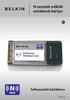 N vezeték nélküli notebook-kártya HU Felhasználói kézikönyv F5D8013qs Tartalomjegyzék 1 Bevezető 1 A házi hálózat előnyei...1 A vezeték nélküli hálózat előnyei...1 A vezetéknélküli hálózati hardver elhelyezése
N vezeték nélküli notebook-kártya HU Felhasználói kézikönyv F5D8013qs Tartalomjegyzék 1 Bevezető 1 A házi hálózat előnyei...1 A vezeték nélküli hálózat előnyei...1 A vezetéknélküli hálózati hardver elhelyezése
DWL-G122 Vezeték nélküli USB Adapter. CD-ROM (amely tartalmazza a drivereket, a használati útmutatót és a garanciát)
 A termék a következő operációs rendszerekkel működik: Windows XP, Windows 2000, Windows Me, Windows 98se DWL-G122 AirPlus G Nagysebességű 802.11g USB Vezeték nélküli Adapter Kezdő lépések Legalább az alábbiakkal
A termék a következő operációs rendszerekkel működik: Windows XP, Windows 2000, Windows Me, Windows 98se DWL-G122 AirPlus G Nagysebességű 802.11g USB Vezeték nélküli Adapter Kezdő lépések Legalább az alábbiakkal
Netis Vezetékes ADSL2+, N Modem Router Gyors Telepítési Útmutató
 Netis Vezetékes ADSL2+, N Modem Router Gyors Telepítési Útmutató Modell szám: DL4201 Tartalomjegyzék 1. A csomag tartalma... 1 2. Hardware csatlakoztatása... 1 3. A modem webes felületen történő beüzemelése...
Netis Vezetékes ADSL2+, N Modem Router Gyors Telepítési Útmutató Modell szám: DL4201 Tartalomjegyzék 1. A csomag tartalma... 1 2. Hardware csatlakoztatása... 1 3. A modem webes felületen történő beüzemelése...
N1 Vezeték nélküli notebook-kártya
 N1 Vezeték nélküli notebook-kártya Belkin Ltd. Express Business Park Shipton Way, Rushden NN10 6GL, Egyesült Királyság +44 (0) 1933 35 2000 +44 (0) 1933 31 2000 fax Belkin B.V. Boeing Avenue 333 1119 PH
N1 Vezeték nélküli notebook-kártya Belkin Ltd. Express Business Park Shipton Way, Rushden NN10 6GL, Egyesült Királyság +44 (0) 1933 35 2000 +44 (0) 1933 31 2000 fax Belkin B.V. Boeing Avenue 333 1119 PH
Share wireless router
 Share wireless router Polski ČeSky Magyar Slovensky Limba Română български Slovenski Felhasználói kézikönyv Hrvatski 8820aa00376_F7D3302_v1 tartalom Az első lépések.... 3 Mi van a dobozban... 3 Alapbeállítás...
Share wireless router Polski ČeSky Magyar Slovensky Limba Română български Slovenski Felhasználói kézikönyv Hrvatski 8820aa00376_F7D3302_v1 tartalom Az első lépések.... 3 Mi van a dobozban... 3 Alapbeállítás...
A B C D. 2 Telepítse a meghajtóprogramot. 3 Nincs szükség semmilyen lépésre 4 MD-3100 USB ADSL MODEM. Termékismertetõ
 MD-300 USB ADSL MODEM Termékismertetõ A. Tápfeszültség kijelzõ (be: USB-hez csatlakoztatva és a PC be van kapcsolva / ki: nincs csatlakoztatva vagy a PC ki van kapcsolva. B. ADSL LINK jelzõfény (villog:
MD-300 USB ADSL MODEM Termékismertetõ A. Tápfeszültség kijelzõ (be: USB-hez csatlakoztatva és a PC be van kapcsolva / ki: nincs csatlakoztatva vagy a PC ki van kapcsolva. B. ADSL LINK jelzõfény (villog:
Surf wireless router. Felhasználói kézikönyv. 8820aa00370_F7D1301_v1. Polski. ČeSky. Magyar. Slovenski. български. Hrvatski
 Surf wireless router Polski ČeSky Magyar Slovensky Limba Română български Slovenski Felhasználói kézikönyv Hrvatski 8820aa00370_F7D1301_v1 tartalom Az első lépések.... 3 Mi van a dobozban... 3 Alapbeállítás...
Surf wireless router Polski ČeSky Magyar Slovensky Limba Română български Slovenski Felhasználói kézikönyv Hrvatski 8820aa00370_F7D1301_v1 tartalom Az első lépések.... 3 Mi van a dobozban... 3 Alapbeállítás...
N vezeték nélküli USB adapter Felhasználói kézikönyv
 N vezeték nélküli USB adapter HU Felhasználói kézikönyv F5D8053qs Tartalomjegyzék 1 Bevezető 1 A házi hálózat előnyei... 1 A vezeték nélküli hálózat előnyei... 1 A vezeték nélküli hálózati hardver elhelyezése
N vezeték nélküli USB adapter HU Felhasználói kézikönyv F5D8053qs Tartalomjegyzék 1 Bevezető 1 A házi hálózat előnyei... 1 A vezeték nélküli hálózat előnyei... 1 A vezeték nélküli hálózati hardver elhelyezése
CD-ROM (Szoftver, Használati útmutató, garancia) 5V DC, 2.5A Áram-adapter
 Ez a terméket bármely ma használatos web böngészővel (pl. Internet Explorer 6 or Netscape Navigator 7.0) beállítható. Kezdő lépések DP-G321 AirPlus G 802.11g/2.4GHz Vezeték nélküli Multi-Port Nyomtató
Ez a terméket bármely ma használatos web böngészővel (pl. Internet Explorer 6 or Netscape Navigator 7.0) beállítható. Kezdő lépések DP-G321 AirPlus G 802.11g/2.4GHz Vezeték nélküli Multi-Port Nyomtató
Netis vezeték nélküli, N típusú Router Gyors Telepítési Útmutató
 Netis vezeték nélküli, N típusú Router Gyors Telepítési Útmutató Tartalomjegyzék 1. A csomag tartalma... 1 2. Hardware csatlakoztatása... 1 3. A router webes felületen történő beüzemelése... 2 4. Hibaelhárítás...
Netis vezeték nélküli, N típusú Router Gyors Telepítési Útmutató Tartalomjegyzék 1. A csomag tartalma... 1 2. Hardware csatlakoztatása... 1 3. A router webes felületen történő beüzemelése... 2 4. Hibaelhárítás...
SCREENCAST AV 4. Felhasználói kézikönyv. Magyar. 8820aa00863hu Rev. A01
 SCREENCAST AV 4 Felhasználói kézikönyv F7D4515 8820aa00863hu Rev. A01 Magyar Tartalomjegyzék Az első lépések... 1 Bevezető...1 A csomag tartalma...2 ScreenCast AV 4 jeladó...3 Jeladó:...3 ScreenCast AV
SCREENCAST AV 4 Felhasználói kézikönyv F7D4515 8820aa00863hu Rev. A01 Magyar Tartalomjegyzék Az első lépések... 1 Bevezető...1 A csomag tartalma...2 ScreenCast AV 4 jeladó...3 Jeladó:...3 ScreenCast AV
Diva 852 ISDN T/A. Gyorstelepítési útmutató. www.eicon.com
 Diva 852 ISDN T/A Gyorstelepítési útmutató www.eicon.com Tartalom Bevezetés... 2 Jelzõlámpák... 2 Kábelek csatlakoztatása... 2 Telepítés Windows 98 alatt... 3 Telepítés Windows Me alatt... 4 Telepítés
Diva 852 ISDN T/A Gyorstelepítési útmutató www.eicon.com Tartalom Bevezetés... 2 Jelzõlámpák... 2 Kábelek csatlakoztatása... 2 Telepítés Windows 98 alatt... 3 Telepítés Windows Me alatt... 4 Telepítés
A CA-42 adatkommunikációs kábel gyors telepítési útmutatója
 A CA-42 adatkommunikációs kábel gyors telepítési útmutatója 9234594 2. kiadás A Nokia, a Nokia Connecting People és a Pop-Port a Nokia Corporation bejegyzett védjegyei. Copyright 2005 Nokia. Minden jog
A CA-42 adatkommunikációs kábel gyors telepítési útmutatója 9234594 2. kiadás A Nokia, a Nokia Connecting People és a Pop-Port a Nokia Corporation bejegyzett védjegyei. Copyright 2005 Nokia. Minden jog
Gyors üzembe helyezési kézikönyv
 Netis 150Mbps, vezeték nélküli, kültéri, N hozzáférési pont Gyors üzembe helyezési kézikönyv Típus szám: WF2301 A csomagolás tartalma *WF2301 *PoE adapter *Gyors üzembe helyezési kézikönyv LED-ek LED Állapot
Netis 150Mbps, vezeték nélküli, kültéri, N hozzáférési pont Gyors üzembe helyezési kézikönyv Típus szám: WF2301 A csomagolás tartalma *WF2301 *PoE adapter *Gyors üzembe helyezési kézikönyv LED-ek LED Állapot
Wi-Fi Direct útmutató
 Wi-Fi Direct útmutató Egyszerű beállítás a Wi-Fi Direct használatával Hibaelhárítás Függelék Tartalomjegyzék A kézikönyv használata... 2 A kézikönyvben használt szimbólumok... 2 Jogi nyilatkozat... 2
Wi-Fi Direct útmutató Egyszerű beállítás a Wi-Fi Direct használatával Hibaelhárítás Függelék Tartalomjegyzék A kézikönyv használata... 2 A kézikönyvben használt szimbólumok... 2 Jogi nyilatkozat... 2
802.11b/g WLAN USB adapter. Wi-Fi detektorral. Gyors telepítési útmutató
 CMP-WIFIFIND10 802.11b/g WLAN USB adapter Wi-Fi detektorral Gyors telepítési útmutató 802.11b/g WLAN USB adapter Wi-Fi detektorral Gyors telepítési útmutató *A Wi-Fi Detektor feltöltése: 1. Vegye le a
CMP-WIFIFIND10 802.11b/g WLAN USB adapter Wi-Fi detektorral Gyors telepítési útmutató 802.11b/g WLAN USB adapter Wi-Fi detektorral Gyors telepítési útmutató *A Wi-Fi Detektor feltöltése: 1. Vegye le a
Vezeték nélküli ÚTVÁLASZTÓ N150. Felhasználói kézikönyv. 8820aa01312hu Rev. A00
 Vezeték nélküli ÚTVÁLASZTÓ N150 Felhasználói kézikönyv F9K1001V5 8820aa01312hu Rev. A00 Tartalomjegyzék Az első lépések... 1 A csomag tartalma... 1 Alapbeállítás... 1 Az eszköz beállítása... 2 A vezeték
Vezeték nélküli ÚTVÁLASZTÓ N150 Felhasználói kézikönyv F9K1001V5 8820aa01312hu Rev. A00 Tartalomjegyzék Az első lépések... 1 A csomag tartalma... 1 Alapbeállítás... 1 Az eszköz beállítása... 2 A vezeték
Netis WF-2117/WF-2118 vezeték nélküli, N típusú, PCI/PCI-E adapter. Gyors üzembe helyezési útmutató
 Netis WF-2117/WF-2118 vezeték nélküli, N típusú, PCI/PCI-E adapter Gyors üzembe helyezési útmutató FCC Nyilatkozat A készülék a tesztelés alapján megfelel az FCC-szabályok 15. pontjában ismertetett, B
Netis WF-2117/WF-2118 vezeték nélküli, N típusú, PCI/PCI-E adapter Gyors üzembe helyezési útmutató FCC Nyilatkozat A készülék a tesztelés alapján megfelel az FCC-szabályok 15. pontjában ismertetett, B
Gyors Telepítési Útmutató N típusú, Vezeték Nélküli, ADSL2+ Modem DL-4305, DL-4305D
 Gyors Telepítési Útmutató N típusú, Vezeték Nélküli, ADSL2+ Modem DL-4305, DL-4305D Tartalomjegyzék 1. Hardver telepítése... 1 2. Számítógép beállításai... 2 3. Bejelentkezés... 4 4. Modem beállítások...
Gyors Telepítési Útmutató N típusú, Vezeték Nélküli, ADSL2+ Modem DL-4305, DL-4305D Tartalomjegyzék 1. Hardver telepítése... 1 2. Számítógép beállításai... 2 3. Bejelentkezés... 4 4. Modem beállítások...
FELHASZNÁLÓI KÉZIKÖNYV. WF-2322 Vezetéknélküli Hozzéférési Pont
 FELHASZNÁLÓI KÉZIKÖNYV WF-2322 Vezetéknélküli Hozzéférési Pont Netis Vezetéknélküli Hozzáférési Pont Felhasználói Kézikönyv Netis Vezetéknélküli Hozzáférési Pont Felhasználói Kézikönyv 1. A csomag tartalma
FELHASZNÁLÓI KÉZIKÖNYV WF-2322 Vezetéknélküli Hozzéférési Pont Netis Vezetéknélküli Hozzáférési Pont Felhasználói Kézikönyv Netis Vezetéknélküli Hozzáférési Pont Felhasználói Kézikönyv 1. A csomag tartalma
WLAN router telepítési segédlete
 Annak érdekében, hogy jogosulatlan felhasználóknak a routerhez való hozzáférése elkerülhető legyen, javasoljuk olyan biztonsági mechanizmusok használatát, mint a WEP, WPA vagy azonositó és jelszó beállitása
Annak érdekében, hogy jogosulatlan felhasználóknak a routerhez való hozzáférése elkerülhető legyen, javasoljuk olyan biztonsági mechanizmusok használatát, mint a WEP, WPA vagy azonositó és jelszó beállitása
N300 WiFi USB Micro Adapter (N300MA)
 Easy, Reliable & Secure 2012 On Networks All rights reserved. 240-10825-02 Instructions: If the CD does not start automatically, browse to the CD drive and double-click on autorun.exe. For Mac OS, double-click
Easy, Reliable & Secure 2012 On Networks All rights reserved. 240-10825-02 Instructions: If the CD does not start automatically, browse to the CD drive and double-click on autorun.exe. For Mac OS, double-click
2 Helyezze be a CD-ROM-ot a CD-ROM meghajtóba.
 Termékismertető A: Tápfeszültség-/linkjelző LED (Link: LED bekapcsolva/villog) B: USB.0 aljzat C: Védősapka Telepítés Kapcsolja be a számítógépet. Bekapcsolás Az alábbi telepítési lépések Windows XP operációs
Termékismertető A: Tápfeszültség-/linkjelző LED (Link: LED bekapcsolva/villog) B: USB.0 aljzat C: Védősapka Telepítés Kapcsolja be a számítógépet. Bekapcsolás Az alábbi telepítési lépések Windows XP operációs
Wi-Fi Direct útmutató
 Wi-Fi Direct útmutató Egyszerű beállítás a Wi-Fi Direct használatával Hibaelhárítás Tartalomjegyzék A kézikönyv használata... 2 A kézikönyvben használt szimbólumok... 2 Jogi nyilatkozat... 2 1. Egyszerű
Wi-Fi Direct útmutató Egyszerű beállítás a Wi-Fi Direct használatával Hibaelhárítás Tartalomjegyzék A kézikönyv használata... 2 A kézikönyvben használt szimbólumok... 2 Jogi nyilatkozat... 2 1. Egyszerű
Netis 150Mbps vezeték nélküli, N típusú Hordozható Router Gyors Telepítési Útmutató
 Netis 150Mbps vezeték nélküli, N típusú Hordozható Router Modell szám: WF2416 Tartalomjegyzék 1. A csomag tartalma... 1 2. Hardware Információ... 1 3. Felhasználás... 2 (1) AP Router mód (Alap beállítás-
Netis 150Mbps vezeték nélküli, N típusú Hordozható Router Modell szám: WF2416 Tartalomjegyzék 1. A csomag tartalma... 1 2. Hardware Információ... 1 3. Felhasználás... 2 (1) AP Router mód (Alap beállítás-
Digitális TV USB 2.0 dongle, VG0002A
 Digitális TV USB 2.0 dongle, VG0002A Használati útmutató Tartalomjegyzék 1.0 Biztonsági előírások 2.0 Bevezetés 3.0 Felállítás 4.0 Total Media szoftver 5.0 CE Nyilatkozat 1.0 Biztonsági előírások Állítsa
Digitális TV USB 2.0 dongle, VG0002A Használati útmutató Tartalomjegyzék 1.0 Biztonsági előírások 2.0 Bevezetés 3.0 Felállítás 4.0 Total Media szoftver 5.0 CE Nyilatkozat 1.0 Biztonsági előírások Állítsa
DI-624+ AirPlus G+ 2,4GHz
 Ez a termék a bármely mai ismert web böngészővel (pl. Internet Explorer 6 vagy Netscape Navigator 6.2.3) beállítható. DI-624+ AirPlus G+ 2,4GHz Vezeték nélküli Router Előfeltételek 1. Amennyiben ezt a
Ez a termék a bármely mai ismert web böngészővel (pl. Internet Explorer 6 vagy Netscape Navigator 6.2.3) beállítható. DI-624+ AirPlus G+ 2,4GHz Vezeték nélküli Router Előfeltételek 1. Amennyiben ezt a
WLAN router telepítési segédlete
 Annak érdekében, hogy jogosulatlan felhasználóknak a routerhez való hozzáférése elkerülhető legyen, javasoljuk olyan biztonsági mechanizmusok használatát, mint a WEP, WPA vagy azonositó és jelszó beállitása
Annak érdekében, hogy jogosulatlan felhasználóknak a routerhez való hozzáférése elkerülhető legyen, javasoljuk olyan biztonsági mechanizmusok használatát, mint a WEP, WPA vagy azonositó és jelszó beállitása
Általános soros sín (USB) Felhasználói útmutató Rendszerigény Nyomtatója beépített USB portja az alábbi minimális rendszerkonfiguráció mellett használ
 Általános soros sín (USB) Felhasználói útmutató Rendszerigény Nyomtatója beépített USB portja az alábbi minimális rendszerkonfiguráció mellett használható: USB porttal rendelkező PC Microsoft Windows 98,
Általános soros sín (USB) Felhasználói útmutató Rendszerigény Nyomtatója beépített USB portja az alábbi minimális rendszerkonfiguráció mellett használható: USB porttal rendelkező PC Microsoft Windows 98,
OTOsuite. Telepítési útmutató. Magyar
 OTOsuite Telepítési útmutató Magyar Ez a dokumentum leírja miképp telepítse az OTOsuite szoftvert DVD-ről, pendrive-ról vagy tömörített fájlból. Rendszerkövetelmények 1,5 GHz processzor vagy gyorsabb (ajánlott:
OTOsuite Telepítési útmutató Magyar Ez a dokumentum leírja miképp telepítse az OTOsuite szoftvert DVD-ről, pendrive-ról vagy tömörített fájlból. Rendszerkövetelmények 1,5 GHz processzor vagy gyorsabb (ajánlott:
LW313 Sweex Wireless 300N Adapter USB
 LW313 Sweex Wireless 300N Adapter USB Figyelem! Ne tegye ki a Sweex Wireless 300N Adapter USB szélsőséges hőmérsékleti viszonyoknak. Ne tegye ki a készüléket közvetlen napsugárzásnak, és ne helyezze azt
LW313 Sweex Wireless 300N Adapter USB Figyelem! Ne tegye ki a Sweex Wireless 300N Adapter USB szélsőséges hőmérsékleti viszonyoknak. Ne tegye ki a készüléket közvetlen napsugárzásnak, és ne helyezze azt
Vevõ egység Egér Numerikus billentyűzet. C: Görgõ D: Elemtartó E: Ki/be kapcsoló F: Csatlakozás gomb G: Optikai mozgásérzékelõ
 Termékinformáció Vevõ egység Egér Numerikus billentyűzet A: LED B: Csatlakozás gomb Telepítés C: Görgõ D: Elemtartó E: Ki/be kapcsoló F: Csatlakozás gomb G: Optikai mozgásérzékelõ H: Elemtartó I: Csatlakozás
Termékinformáció Vevõ egység Egér Numerikus billentyűzet A: LED B: Csatlakozás gomb Telepítés C: Görgõ D: Elemtartó E: Ki/be kapcsoló F: Csatlakozás gomb G: Optikai mozgásérzékelõ H: Elemtartó I: Csatlakozás
T-Mobile Communication Center Készülékek telepítése a TMCC segítségével
 T-Mobile Communication Center Készülékek telepítése a TMCC segítségével Tartalomjegyzék 1 Készülékek / mobiltelefonok telepítése 3 1.1 Infravörös kapcsolat Win2000 és WinXP operációs rendszerrel 3 1.2
T-Mobile Communication Center Készülékek telepítése a TMCC segítségével Tartalomjegyzék 1 Készülékek / mobiltelefonok telepítése 3 1.1 Infravörös kapcsolat Win2000 és WinXP operációs rendszerrel 3 1.2
DI-604 Express Ethernetwork Szélessávú Router. Ethernet (CAT5 UTP/Egyenes) kábel. 5V 2A váltóáram adapter
 Ez a termék a bármely mai ismert web böngészővel (pl. Internet Explorer 5x vagy Netscape Navigator 4x) beállítható. DI-604 Express EtherNetwork Szélessávú Router Előfeltételek 1. Amennyiben ezt a routert
Ez a termék a bármely mai ismert web böngészővel (pl. Internet Explorer 5x vagy Netscape Navigator 4x) beállítható. DI-604 Express EtherNetwork Szélessávú Router Előfeltételek 1. Amennyiben ezt a routert
DWL-G650+ AirPlus G+ 2,4GHz Vezeték
 Ez a termék a következő operációs rendszereket támogatja: Windows XP, Windows 2000, Windows Me, Windows 98se Előfeltételek Ellenőrizze a doboz tartalmát Ezek a DWL-G650+ dobozában található elemek: DWL-G650+
Ez a termék a következő operációs rendszereket támogatja: Windows XP, Windows 2000, Windows Me, Windows 98se Előfeltételek Ellenőrizze a doboz tartalmát Ezek a DWL-G650+ dobozában található elemek: DWL-G650+
Magyar változat. A termék bemutatása. A hardver telepítése. PU011 Sweex 1 portos párhuzamos PCI expressz kártya
 PU011 Sweex 1 portos párhuzamos PCI expressz kártya A termék bemutatása Szélsőséges hőmérséklettől óvja a PU011 kártyát. Ne tegye ki közvetlen napsugárzásnak, és ne helyezze fűtőszerkezetek közelébe. A
PU011 Sweex 1 portos párhuzamos PCI expressz kártya A termék bemutatása Szélsőséges hőmérséklettől óvja a PU011 kártyát. Ne tegye ki közvetlen napsugárzásnak, és ne helyezze fűtőszerkezetek közelébe. A
WLAN router telepítési segédlete
 Annak érdekében, hogy jogosulatlan felhasználóknak a routerhez való hozzáférése elkerülhető legyen, javasoljuk olyan biztonsági mechanizmusok használatát, mint a WEP, WPA vagy azonositó és jelszó beállitása
Annak érdekében, hogy jogosulatlan felhasználóknak a routerhez való hozzáférése elkerülhető legyen, javasoljuk olyan biztonsági mechanizmusok használatát, mint a WEP, WPA vagy azonositó és jelszó beállitása
Ez a Használati útmutató az alábbi modellekre vonatkozik:
 AirPrint útmutató Ez a Használati útmutató az alábbi modellekre vonatkozik: HL-340CW/350CDN/350CDW/370CDW/380CDW DCP-905CDW/900CDN/900CDW MFC-930CW/940CDN/9330CDW/9340CDW A verzió HUN Megjegyzések meghatározása
AirPrint útmutató Ez a Használati útmutató az alábbi modellekre vonatkozik: HL-340CW/350CDN/350CDW/370CDW/380CDW DCP-905CDW/900CDN/900CDW MFC-930CW/940CDN/9330CDW/9340CDW A verzió HUN Megjegyzések meghatározása
BT180 CLASS I USB BLUETOOTH ADAPTER Termék információ
 Termék információ C Telepítés A B D A: USB-csatlakozó B: Védõsapka C: Kapcsolati LED [lassan villog = az eszköz készen áll] [gyorsan villog = Bluetooth mûködésben] D: USB hosszabbító 1 ON Kapcsolja be
Termék információ C Telepítés A B D A: USB-csatlakozó B: Védõsapka C: Kapcsolati LED [lassan villog = az eszköz készen áll] [gyorsan villog = Bluetooth mûködésben] D: USB hosszabbító 1 ON Kapcsolja be
3G185 router Li-ion akkumulátor Usb kábel Telepítési útmutató.
 1. Doboz Tartalma: 3G185 router Li-ion akkumulátor Usb kábel Telepítési útmutató. Rendszer követelmények Az alábbi böngészők támogatottak:ie,firefox, Google Chrome, Safari, Opera. Az alábbi operációs rendszerek
1. Doboz Tartalma: 3G185 router Li-ion akkumulátor Usb kábel Telepítési útmutató. Rendszer követelmények Az alábbi böngészők támogatottak:ie,firefox, Google Chrome, Safari, Opera. Az alábbi operációs rendszerek
Külső eszközök Felhasználói útmutató
 Külső eszközök Felhasználói útmutató Copyright 2007 Hewlett-Packard Development Company, L.P. A Windows a Microsoft Corporation Amerikai Egyesült Államokban bejegyzett védjegye. Az itt szereplő információ
Külső eszközök Felhasználói útmutató Copyright 2007 Hewlett-Packard Development Company, L.P. A Windows a Microsoft Corporation Amerikai Egyesült Államokban bejegyzett védjegye. Az itt szereplő információ
EM4587 Kétsávos vezeték nélküli USB adapter
 EM4587 Kétsávos vezeték nélküli USB adapter EM4587 Kétsávos vezeték nélküli USB adapter 2 MAGYAR Tartalomjegyzék 1.0 Bevezetés... 2 1.1 A csomag tartalma... 2 2.0 Telepítés és kapcsolódás az EM4587 adapterhez
EM4587 Kétsávos vezeték nélküli USB adapter EM4587 Kétsávos vezeték nélküli USB adapter 2 MAGYAR Tartalomjegyzék 1.0 Bevezetés... 2 1.1 A csomag tartalma... 2 2.0 Telepítés és kapcsolódás az EM4587 adapterhez
Magyar változat. A termék bemutatása. A hardver telepítése. PU013 Sweex 1 portos párhuzamos és 2 portos soros PCI kártya
 PU013 Sweex 1 portos párhuzamos és 2 portos soros PCI kártya A termék bemutatása Szélsőséges hőmérséklettől óvja a PU013 kártyát. Ne tegye ki közvetlen napsugárzásnak, és ne helyezze fűtőszerkezetek közelébe.
PU013 Sweex 1 portos párhuzamos és 2 portos soros PCI kártya A termék bemutatása Szélsőséges hőmérséklettől óvja a PU013 kártyát. Ne tegye ki közvetlen napsugárzásnak, és ne helyezze fűtőszerkezetek közelébe.
Médiatár. Rövid felhasználói kézikönyv
 Médiatár Rövid felhasználói kézikönyv Tartalomjegyzék Bevezetés Tartalomjegyzék Bevezetés Bevezetés... 3 Kezdô gondolatok... 4 Hálózati követelmények... 4 Támogatott operációs rendszerek a számítógépeken...
Médiatár Rövid felhasználói kézikönyv Tartalomjegyzék Bevezetés Tartalomjegyzék Bevezetés Bevezetés... 3 Kezdô gondolatok... 4 Hálózati követelmények... 4 Támogatott operációs rendszerek a számítógépeken...
Külső eszközök. Felhasználói útmutató
 Külső eszközök Felhasználói útmutató Copyright 2007 Hewlett-Packard Development Company, L.P. A Windows elnevezés a Microsoft Corporation Amerikai Egyesült Államokban bejegyzett kereskedelmi védjegye.
Külső eszközök Felhasználói útmutató Copyright 2007 Hewlett-Packard Development Company, L.P. A Windows elnevezés a Microsoft Corporation Amerikai Egyesült Államokban bejegyzett kereskedelmi védjegye.
Bluetooth. A Bluetooth kommunikációs adapter beállítása. Microsoft Windows XP/Vista/7 operációs rendszerre. Felhasználói kézikönyv
 A kommunikációs adapter beállítása Microsoft Windows XP/Vista/7 operációs rendszerre Felhasználói kézikönyv Használat előtt kérjük, alaposan olvassa el ezt az útmutatót 2 Tartalomjegyzék 1. A kommunikációs
A kommunikációs adapter beállítása Microsoft Windows XP/Vista/7 operációs rendszerre Felhasználói kézikönyv Használat előtt kérjük, alaposan olvassa el ezt az útmutatót 2 Tartalomjegyzék 1. A kommunikációs
AirPrint útmutató. Ez a dokumentáció a tintasugaras modellekre vonatkozik. 0 verzió HUN
 AirPrint útmutató Ez a dokumentáció a tintasugaras modellekre vonatkozik. 0 verzió HUN Vonatkozó modellek Ez a Használati útmutató a következő modellekre vonatkozik. MFC-J450DW Megjegyzések meghatározása
AirPrint útmutató Ez a dokumentáció a tintasugaras modellekre vonatkozik. 0 verzió HUN Vonatkozó modellek Ez a Használati útmutató a következő modellekre vonatkozik. MFC-J450DW Megjegyzések meghatározása
Di1611/Di2011. KEZELÉSI ÚTMUTATÓ: Twain
 Di1611/Di2011 KEZELÉSI ÚTMUTATÓ: Twain Driver Tartalomjegyzék Tartalomjegyzék 1 A PC szkennelés beállítása 2 Csatlakozás az USB portra 3 A TWAIN meghajtó telepítése 3.1 A TWAIN meghajtó telepítése Plug
Di1611/Di2011 KEZELÉSI ÚTMUTATÓ: Twain Driver Tartalomjegyzék Tartalomjegyzék 1 A PC szkennelés beállítása 2 Csatlakozás az USB portra 3 A TWAIN meghajtó telepítése 3.1 A TWAIN meghajtó telepítése Plug
A csomag tartalma. R6100 WiFi útválasztó Telepítési útmutató
 Védjegyek A NETGEAR, a NETGEAR logó, valamint a Connect with Innovation a NETGEAR, Inc. és/vagy leányvállalatai védjegyei és/vagy bejegyzett védjegyei az Egyesült Államokban és/vagy más országokban. Az
Védjegyek A NETGEAR, a NETGEAR logó, valamint a Connect with Innovation a NETGEAR, Inc. és/vagy leányvállalatai védjegyei és/vagy bejegyzett védjegyei az Egyesült Államokban és/vagy más országokban. Az
WLAN router telepítési segédlete
 Annak érdekében, hogy jogosulatlan felhasználóknak a routerhez való hozzáférése elkerülhető legyen, javasoljuk olyan biztonsági mechanizmusok használatát, mint a WEP, WPA vagy azonositó/jelszó beállitása
Annak érdekében, hogy jogosulatlan felhasználóknak a routerhez való hozzáférése elkerülhető legyen, javasoljuk olyan biztonsági mechanizmusok használatát, mint a WEP, WPA vagy azonositó/jelszó beállitása
TvNetTel Internet Kapcsolat Beállítása
 TvNetTel Internet Kapcsolat Beállítása A TvNetTel Kft internetes szolgáltatásának igénybevételéhez szükséges a hálózati csatlakozás beállítása a számítógépen vagy routeren. A beállításhoz szükség van a
TvNetTel Internet Kapcsolat Beállítása A TvNetTel Kft internetes szolgáltatásának igénybevételéhez szükséges a hálózati csatlakozás beállítása a számítógépen vagy routeren. A beállításhoz szükség van a
N900 vezeték nélküli, kétsávos Gigabit router
 Védjegyek A NETGEAR, a NETGEAR logó, valamint a Connect with Innovation a NETGEAR, Inc. és/vagy leányvállalatai védjegye és/vagy bejegyzett védjegye az Egyesült Államokban és/vagy más országokban. Az információk
Védjegyek A NETGEAR, a NETGEAR logó, valamint a Connect with Innovation a NETGEAR, Inc. és/vagy leányvállalatai védjegye és/vagy bejegyzett védjegye az Egyesült Államokban és/vagy más országokban. Az információk
Netis vezeték nélküli, N típusú, router
 Netis vezeték nélküli, N típusú, router Gyors üzembe helyezési kézikönyv Típusok: WF-2409/WF2409/WF2409D A csomagolás tartalma (Vezeték nélküli, N típusú, router, hálózati adapter, ethernet kábel, kézikönyv,
Netis vezeték nélküli, N típusú, router Gyors üzembe helyezési kézikönyv Típusok: WF-2409/WF2409/WF2409D A csomagolás tartalma (Vezeték nélküli, N típusú, router, hálózati adapter, ethernet kábel, kézikönyv,
Magyar változat. A termék bemutatása. A hardware telepítése. Telepítés Windows 2000-re és XP-re
 PU007V2 Sweex 1 portos párhuzamos és 2 portos soros PCI kártya A termék bemutatása Szélsőséges hőmérséklettől óvja a PU007V2 kártyát. Ne tegye ki közvetlen napsugárzásnak, és ne helyezze fűtőszerkezetek
PU007V2 Sweex 1 portos párhuzamos és 2 portos soros PCI kártya A termék bemutatása Szélsőséges hőmérséklettől óvja a PU007V2 kártyát. Ne tegye ki közvetlen napsugárzásnak, és ne helyezze fűtőszerkezetek
AirPrint útmutató. 0 verzió HUN
 AirPrint útmutató 0 verzió HUN Megjegyzések meghatározása Ebben a használati útmutatóban végig az alábbi ikont használjuk: Megjegyzés A Megjegyzések útmutatással szolgálnak a különböző helyzetek kezelésére,
AirPrint útmutató 0 verzió HUN Megjegyzések meghatározása Ebben a használati útmutatóban végig az alábbi ikont használjuk: Megjegyzés A Megjegyzések útmutatással szolgálnak a különböző helyzetek kezelésére,
FELHASZNÁLÓI KÉZIKÖNYV
 FELHASZNÁLÓI KÉZIKÖNYV WF-2220 Vezetéknélküli Hozzáférési Pont 1. A csomag tartalma Vezetéknélküli PoE adapter Ethernet kábel Kézikönyv 2. LED jelzések és gombok leírása LED PWR Turbo WPS LAN Szín Zöld
FELHASZNÁLÓI KÉZIKÖNYV WF-2220 Vezetéknélküli Hozzáférési Pont 1. A csomag tartalma Vezetéknélküli PoE adapter Ethernet kábel Kézikönyv 2. LED jelzések és gombok leírása LED PWR Turbo WPS LAN Szín Zöld
Windows Vista /Windows 7 Telepítési útmutató
 Lézeres nyomtató sorozat Windows Vista / 7 Telepítési útmutató A nyomtató használata előtt állítsa be a nyomtató hardverét és telepítse az illesztőprogramot. A megfelelő telepítési és beállítási útmutatásért
Lézeres nyomtató sorozat Windows Vista / 7 Telepítési útmutató A nyomtató használata előtt állítsa be a nyomtató hardverét és telepítse az illesztőprogramot. A megfelelő telepítési és beállítási útmutatásért
Chime. Beüzemelési útmutató
 Chime Beüzemelési útmutató Tartalomjegyzék 2 Mi van a dobozban?... 3 Elektromossági követelmények... 4 Gyors telepítés... 5 Fényjelzések leírása... 6 A Ringgel mindig otthon érezheti magát! Mi van a dobozban?
Chime Beüzemelési útmutató Tartalomjegyzék 2 Mi van a dobozban?... 3 Elektromossági követelmények... 4 Gyors telepítés... 5 Fényjelzések leírása... 6 A Ringgel mindig otthon érezheti magát! Mi van a dobozban?
AYGO X-NAV KEZELÉSI ÚTMUTATÓ
 AYGO X-NAV KEZELÉSI ÚTMUTATÓ HU TARTALOMJEGYZÉK Bevezetés Biztonsági útmutatás Figyelmeztetések Rövid útmutató Navigációs rendszer Bevezetés NAVIGÁCIÓS RENDSZER KEZELÉSI ÚTMUTATÓ A kezelési útmutató a
AYGO X-NAV KEZELÉSI ÚTMUTATÓ HU TARTALOMJEGYZÉK Bevezetés Biztonsági útmutatás Figyelmeztetések Rövid útmutató Navigációs rendszer Bevezetés NAVIGÁCIÓS RENDSZER KEZELÉSI ÚTMUTATÓ A kezelési útmutató a
Telepítési útmutató. 1. A készülék beállítása. 2. A szoftver telepítése. Vezérlőpult lap
 Telepítési útmutató. A készülék beállítása. A szoftver telepítése Vezérlőpult lap . A készülék beállítása 0 cm (4.0 inches) 33 cm (3 inches) 0 cm (7.9 inches) 0 cm (7.9 inches) 3 89,6 0 50 5 80 Áramforrás
Telepítési útmutató. A készülék beállítása. A szoftver telepítése Vezérlőpult lap . A készülék beállítása 0 cm (4.0 inches) 33 cm (3 inches) 0 cm (7.9 inches) 0 cm (7.9 inches) 3 89,6 0 50 5 80 Áramforrás
NPS-520. Rövid kezelési útmutató. MFP nyomtatókiszolgáló. Verziószám 1.00 2. kiadás 2007/1. Copyright 2007. Minden jog fenntartva.
 NPS-520 MFP nyomtatókiszolgáló Rövid kezelési útmutató Verziószám 1.00 2. kiadás 2007/1 Copyright 2007. Minden jog fenntartva. Áttekintés Az NPS-520 nyomtatókiszolgáló egy Ethernet porttal és egy USB (v2.0)
NPS-520 MFP nyomtatókiszolgáló Rövid kezelési útmutató Verziószám 1.00 2. kiadás 2007/1 Copyright 2007. Minden jog fenntartva. Áttekintés Az NPS-520 nyomtatókiszolgáló egy Ethernet porttal és egy USB (v2.0)
Samsung Universal Print Driver Felhasználói útmutató
 Samsung Universal Print Driver Felhasználói útmutató képzelje el a lehetőségeket Szerzői jog 2009 Samsung Electronics Co., Ltd. Minden jog fenntartva. Ez a felügyeleti útmutató csak tájékoztató célt szolgál.
Samsung Universal Print Driver Felhasználói útmutató képzelje el a lehetőségeket Szerzői jog 2009 Samsung Electronics Co., Ltd. Minden jog fenntartva. Ez a felügyeleti útmutató csak tájékoztató célt szolgál.
Play wireless router. Felhasználói kézikönyv. 8820aa00380_F7D4302_v1. Polski. ČeSky. Magyar. Slovenski. български. Hrvatski
 Play wireless router Polski ČeSky Magyar Slovensky Limba Română български Slovenski Felhasználói kézikönyv Hrvatski 8820aa00380_F7D4302_v1 tartalom Az első lépések.... 3 Mi van a dobozban... 3 Alapbeállítás...
Play wireless router Polski ČeSky Magyar Slovensky Limba Română български Slovenski Felhasználói kézikönyv Hrvatski 8820aa00380_F7D4302_v1 tartalom Az első lépések.... 3 Mi van a dobozban... 3 Alapbeállítás...
AirPrint útmutató. 0 verzió HUN
 irprint útmutató 0 verzió HUN Megjegyzések meghatározása Ebben a használati útmutatóban végig az alábbi ikont használjuk: Megjegyzés Megjegyzések útmutatással szolgálnak a különböző helyzetek kezelésére,
irprint útmutató 0 verzió HUN Megjegyzések meghatározása Ebben a használati útmutatóban végig az alábbi ikont használjuk: Megjegyzés Megjegyzések útmutatással szolgálnak a különböző helyzetek kezelésére,
MAGYAR. Android 4.0 vagy újabb, vagy ios 5.0 vagy újabb operációs rendszerű készülék. WiFi útválasztó.
 IP kamera Bevezetés: MAGYAR Szem előtt tarthatja tulajdonát és értékeit ezzel a ténylegesen Plug & Play IP kamerával. Könnyen és egyszerűen használatba vehető, nem kell konfigurálni. Az ingyenes ucare
IP kamera Bevezetés: MAGYAR Szem előtt tarthatja tulajdonát és értékeit ezzel a ténylegesen Plug & Play IP kamerával. Könnyen és egyszerűen használatba vehető, nem kell konfigurálni. Az ingyenes ucare
A csomag tartalma. AC1200 WiFi router R6100 típus Telepítési útmutató
 Védjegyek A NETGEAR, a NETGEAR logó, valamint a Connect with Innovation a NETGEAR, Inc. és/vagy leányvállalatai védjegyei és/vagy bejegyzett védjegyei az Egyesült Államokban és/vagy más országokban. Az
Védjegyek A NETGEAR, a NETGEAR logó, valamint a Connect with Innovation a NETGEAR, Inc. és/vagy leányvállalatai védjegyei és/vagy bejegyzett védjegyei az Egyesült Államokban és/vagy más országokban. Az
Gyors telepítési kézikönyv
 netis Vezeték nélküli, N router Gyors telepítési kézikönyv 1. A csomagolás tartalma (Vezeték nélküli,n Router, Hálózati adapter, Ethernet kábel, Kézikönyv) * A kézikönyv, az összes, Netis, 150Mbps/300Mbps
netis Vezeték nélküli, N router Gyors telepítési kézikönyv 1. A csomagolás tartalma (Vezeték nélküli,n Router, Hálózati adapter, Ethernet kábel, Kézikönyv) * A kézikönyv, az összes, Netis, 150Mbps/300Mbps
KÉZIKÖNYV. MAGYAR. Olvassa el ezt a kézikönyvet a készülék üzembe helyezése előtt, és tartsa kéznél mindig referenciaként.
 KÉZIKÖNYV Olvassa el ezt a kézikönyvet a készülék üzembe helyezése előtt, és tartsa kéznél mindig referenciaként. TÍPUS : Wi-Fi MODEM www.lg.com TARTALOMJEGYZÉK Köszönjük, hogy az LG Smart ThinQ alkalmazást
KÉZIKÖNYV Olvassa el ezt a kézikönyvet a készülék üzembe helyezése előtt, és tartsa kéznél mindig referenciaként. TÍPUS : Wi-Fi MODEM www.lg.com TARTALOMJEGYZÉK Köszönjük, hogy az LG Smart ThinQ alkalmazást
Az EV3. Az EV3 technológia csatlakoztatása. LEGO.com/mindstorms. Az EV3 Brick (Tégla) csatlakoztatása a számítógéphez
 Az EV3 csatlakoztatása Az EV3 Brick (Tégla) csatlakoztatása a számítógéphez Csatlakoztassuk az EV3 Brick-et a számítógépünkhöz USB kábellel, vagy vezeték nélküli módon Bluetooth vagy Wi-Fi segítségével.
Az EV3 csatlakoztatása Az EV3 Brick (Tégla) csatlakoztatása a számítógéphez Csatlakoztassuk az EV3 Brick-et a számítógépünkhöz USB kábellel, vagy vezeték nélküli módon Bluetooth vagy Wi-Fi segítségével.
Köszönjük, hogy a MELICONI termékét választotta!
 H Köszönjük, hogy a MELICONI termékét választotta! AV 100 jelátadó segítségével vezeték nélkül továbbíthatja audio/video készülékeinek (videó lejátszó, DVD, dekóder/sat, videokamera) jelét egy második
H Köszönjük, hogy a MELICONI termékét választotta! AV 100 jelátadó segítségével vezeték nélkül továbbíthatja audio/video készülékeinek (videó lejátszó, DVD, dekóder/sat, videokamera) jelét egy második
EM4028 PCI 10/100/1000 MBPS HÁLÓZATI ADAPTER
 EM4028 PCI 10/100/1000 MBPS HÁLÓZATI ADAPTER 2 MAGYAR EM4028 - PCI 10/100/1000 MBPS HÁLÓZATI ADAPTER Tartalomjegyzék 1.0 Bevezetés... 2 1.1 A csomag tartalma... 2 1.2 Mielőtt elkezdené... 2 2.0 A hardver
EM4028 PCI 10/100/1000 MBPS HÁLÓZATI ADAPTER 2 MAGYAR EM4028 - PCI 10/100/1000 MBPS HÁLÓZATI ADAPTER Tartalomjegyzék 1.0 Bevezetés... 2 1.1 A csomag tartalma... 2 1.2 Mielőtt elkezdené... 2 2.0 A hardver
Digitális fényképezőgép Szoftver útmutató
 EPSON Digitális fényképezőgép / Digitális fényképezőgép Szoftver útmutató Minden jog fenntartva. Jelen kézikönyv a SEIKO EPSON CORPORATION előzetes írásbeli engedélye nélkül sem részben sem egészben nem
EPSON Digitális fényképezőgép / Digitális fényképezőgép Szoftver útmutató Minden jog fenntartva. Jelen kézikönyv a SEIKO EPSON CORPORATION előzetes írásbeli engedélye nélkül sem részben sem egészben nem
AirPrint útmutató. B verzió HUN
 AirPrint útmutató Ez a felhasználói útmutató a következő modellekre vonatkozik: HL-L340DW/L360DN/L360DW/L36DN/L365DW/ L366DW/L380DW DCP-L50DW/L540DN/L540DW/L54DW/L560DW MFC-L700DN/L700DW/L70DW/L703DW/L70DW/L740DW
AirPrint útmutató Ez a felhasználói útmutató a következő modellekre vonatkozik: HL-L340DW/L360DN/L360DW/L36DN/L365DW/ L366DW/L380DW DCP-L50DW/L540DN/L540DW/L54DW/L560DW MFC-L700DN/L700DW/L70DW/L703DW/L70DW/L740DW
FELHASZNÁLÓI ÚTMUTATÓ. A MODEM SETUP for Nokia 6310i PROGRAMCSOMAGHOZ. Copyright Nokia Corporation 2002. Minden jog fenntartva.
 FELHASZNÁLÓI ÚTMUTATÓ A MODEM SETUP for Nokia 6310i PROGRAMCSOMAGHOZ Copyright Nokia Corporation 2002. Minden jog fenntartva. Tartalom 1. BEVEZETÉS...1 2. A MODEM SETUP FOR NOKIA 6310i TELEPÍTÉSE...1 3.
FELHASZNÁLÓI ÚTMUTATÓ A MODEM SETUP for Nokia 6310i PROGRAMCSOMAGHOZ Copyright Nokia Corporation 2002. Minden jog fenntartva. Tartalom 1. BEVEZETÉS...1 2. A MODEM SETUP FOR NOKIA 6310i TELEPÍTÉSE...1 3.
4 Az eszközvezérlő telepítése
 1 Bevezetés Gratulálunk a Trust 100MB Speedshare USB csatoló megvásárlásához. A Trust 100MB Speedshare USB csatoló könnyű telepítést tesz lehetővé anélkül, hogy ki kellene nyitni a számítógépet, amely
1 Bevezetés Gratulálunk a Trust 100MB Speedshare USB csatoló megvásárlásához. A Trust 100MB Speedshare USB csatoló könnyű telepítést tesz lehetővé anélkül, hogy ki kellene nyitni a számítógépet, amely
Bluetooth párosítás. Felhasználói útmutató
 Bluetooth párosítás Felhasználói útmutató Copyright 2012, 2016 HP Development Company, L.P. A Microsoft, a Windows és a Windows Vista a Microsoft Corporation az Egyesült Államokban bejegyzett védjegyei.
Bluetooth párosítás Felhasználói útmutató Copyright 2012, 2016 HP Development Company, L.P. A Microsoft, a Windows és a Windows Vista a Microsoft Corporation az Egyesült Államokban bejegyzett védjegyei.
EW1051 USB Smart kártya olvasó
 EW1051 USB Smart kártya olvasó 2 MAGYAR EW1051 USB Smart kártya olvasó Tartalomjegyzék 1.0 Bevezetés... 2 1.1 Funkciók és jellemzők... 2 1.2 A csomag tartalma... 2 2.0 EW1051 telepítése Windows 2000 és
EW1051 USB Smart kártya olvasó 2 MAGYAR EW1051 USB Smart kártya olvasó Tartalomjegyzék 1.0 Bevezetés... 2 1.1 Funkciók és jellemzők... 2 1.2 A csomag tartalma... 2 2.0 EW1051 telepítése Windows 2000 és
Ez a felhasználói útmutató a következő modellekre vonatkozik:
 AirPrint útmutató Ez a felhasználói útmutató a következő modellekre vonatkozik: HL-L850CDN/L8350CDW/L8350CDWT/L900CDW/L900CDWT DCP-L8400CDN/L8450CDW MFC-L8600CDW/L8650CDW/L8850CDW/L9550CDW A verzió HUN
AirPrint útmutató Ez a felhasználói útmutató a következő modellekre vonatkozik: HL-L850CDN/L8350CDW/L8350CDWT/L900CDW/L900CDWT DCP-L8400CDN/L8450CDW MFC-L8600CDW/L8650CDW/L8850CDW/L9550CDW A verzió HUN
Gyors üzembe helyezési kézikönyv
 Netis vezeték nélküli, kétsávos router Gyors üzembe helyezési kézikönyv WF2471/WF2471D A csomagolás tartalma (Két sávos router, hálózati adapter, ethernet kábel, kézikönyv) 1. Csatlakozás 1. Kapcsolja
Netis vezeték nélküli, kétsávos router Gyors üzembe helyezési kézikönyv WF2471/WF2471D A csomagolás tartalma (Két sávos router, hálózati adapter, ethernet kábel, kézikönyv) 1. Csatlakozás 1. Kapcsolja
N150 Wi-Fi útválasztó (N150R)
 Easy, Reliable & Secure Telepítési útmutató N150 Wi-Fi útválasztó (N150R) Védjegyek Az egyéb márka- és terméknevek a tulajdonosaik védjegyei vagy bejegyzett védjegyei. Az itt közölt adatok előzetes figyelmeztetés
Easy, Reliable & Secure Telepítési útmutató N150 Wi-Fi útválasztó (N150R) Védjegyek Az egyéb márka- és terméknevek a tulajdonosaik védjegyei vagy bejegyzett védjegyei. Az itt közölt adatok előzetes figyelmeztetés
Magyar változat. A termék bemutatása. A hardver telepítése. Telepítés Windows XP operációs rendszerre
 LW057V2 Sweex vezeték nélküli LAN PCI kártya, 54 Mb/mp A termék bemutatása Az 54 Mb/mp sebességű vezeték nélküli LAN PCI kártyát szélsőséges hőmérsékletektől óvja. Ne tegye ki közvetlen napsugárzásnak,
LW057V2 Sweex vezeték nélküli LAN PCI kártya, 54 Mb/mp A termék bemutatása Az 54 Mb/mp sebességű vezeték nélküli LAN PCI kártyát szélsőséges hőmérsékletektől óvja. Ne tegye ki közvetlen napsugárzásnak,
Felhasználói kézikönyv. AirPrint
 Felhasználói kézikönyv AirPrint BEVEZETÉS Mindent megtettünk annak érdekében, hogy e dokumentumban található adatok teljes körűek, pontosak és naprakészek legyenek. A gyártó nem vállal felelősséget a hatáskörén
Felhasználói kézikönyv AirPrint BEVEZETÉS Mindent megtettünk annak érdekében, hogy e dokumentumban található adatok teljes körűek, pontosak és naprakészek legyenek. A gyártó nem vállal felelősséget a hatáskörén
Gyors telepítési útmutató AC1200 Gigabit kétsávos WLAN hatótávnövelő
 Gyors telepítési útmutató AC1200 Gigabit kétsávos WLAN hatótávnövelő Cikkszám EW-7476RPC 1-8. oldal Gyors telepítési útmutató 1. Csomag tartalma... 1 2. Rendszerkövetelmények... 1 3. LED állapot... 2 4.
Gyors telepítési útmutató AC1200 Gigabit kétsávos WLAN hatótávnövelő Cikkszám EW-7476RPC 1-8. oldal Gyors telepítési útmutató 1. Csomag tartalma... 1 2. Rendszerkövetelmények... 1 3. LED állapot... 2 4.
KISOKOS Windows TARTALOM. Vista rendszerhez
 KISOKOS Windows Vista rendszerhez TARTALOM 1. fejezet: RENDSZERKöVETELMéNYEK...1 2. fejezet: NYOMTATóSZOFTVER TELEPíTéSE WINDOWS HASZNáLATA ESETéN...2 Szoftver telepítése helyi nyomtatáshoz... 2 Szoftver
KISOKOS Windows Vista rendszerhez TARTALOM 1. fejezet: RENDSZERKöVETELMéNYEK...1 2. fejezet: NYOMTATóSZOFTVER TELEPíTéSE WINDOWS HASZNáLATA ESETéN...2 Szoftver telepítése helyi nyomtatáshoz... 2 Szoftver
Külső kártyaeszközök Felhasználói útmutató
 Külső kártyaeszközök Felhasználói útmutató Copyright 2008 Hewlett-Packard Development Company, L.P. A Java a Sun Microsystems, Inc. Egyesült Államokban bejegyzett védjegye. Az SD embléma az embléma tulajdonosának
Külső kártyaeszközök Felhasználói útmutató Copyright 2008 Hewlett-Packard Development Company, L.P. A Java a Sun Microsystems, Inc. Egyesült Államokban bejegyzett védjegye. Az SD embléma az embléma tulajdonosának
G H J. C A: A kártya behelyezését segítő jelzések B: Gumitalp C: Tépőzár D: Aktivitásjelző E: Tápfeszültség kijelző
 CR-00 6-in- USB CARD READER Termékismertető F A B D I G H J E C A: A kártya behelyezését segítő jelzések B: Gumitalp C: Tépőzár D: Aktivitásjelző E: Tápfeszültség kijelző F: Kártyanyílás: CF I, CF II,
CR-00 6-in- USB CARD READER Termékismertető F A B D I G H J E C A: A kártya behelyezését segítő jelzések B: Gumitalp C: Tépőzár D: Aktivitásjelző E: Tápfeszültség kijelző F: Kártyanyílás: CF I, CF II,
EL-USB-1 EL-USB-2. Az adatrögzítő készenléti állapotban van. Adatrögzítés, nincs riasztás. Dupla villanás. Egy villanás. Magas riasztási fokozat
 HASZNÁLATI ÚTMUTATÓ EL-USB-1 Dupla villanás Az adatrögzítő készenléti állapotban van Adatrögzítés, nincs Dupla villanás Magas i fokozat Alacsony i fokozat/figyelmeztetés Dupla/ egy villanás A memória megtelt
HASZNÁLATI ÚTMUTATÓ EL-USB-1 Dupla villanás Az adatrögzítő készenléti állapotban van Adatrögzítés, nincs Dupla villanás Magas i fokozat Alacsony i fokozat/figyelmeztetés Dupla/ egy villanás A memória megtelt
OpenVPN kliens telepítése a RITEK Zrt. szervereinek eléréséhez.
 OpenVPN kliens telepítése a RITEK Zrt. szervereinek eléréséhez. Az OpenVPN kliens programra akkor van szükség, ha egy nyílt Internet elérésű helyről szeretnénk elérni magas biztonság mellett a RITEK Zrt.
OpenVPN kliens telepítése a RITEK Zrt. szervereinek eléréséhez. Az OpenVPN kliens programra akkor van szükség, ha egy nyílt Internet elérésű helyről szeretnénk elérni magas biztonság mellett a RITEK Zrt.
Küls memóriakártyák. Dokumentum cikkszáma: Ez az útmutató a külső memóriakártyák használatát ismerteti január
 Küls memóriakártyák Dokumentum cikkszáma: 419463-211 2007. január Ez az útmutató a külső memóriakártyák használatát ismerteti. Tartalomjegyzék 1 Digitális memóriakártyák Digitális memóriakártyák behelyezése..............
Küls memóriakártyák Dokumentum cikkszáma: 419463-211 2007. január Ez az útmutató a külső memóriakártyák használatát ismerteti. Tartalomjegyzék 1 Digitális memóriakártyák Digitális memóriakártyák behelyezése..............
Vezeték nélküli eszközök (csak egyes típusoknál) Felhasználói útmutató
 Vezeték nélküli eszközök (csak egyes típusoknál) Felhasználói útmutató Copyright 2007, 2008 Hewlett-Packard Development Company, L.P. A Windows elnevezés a Microsoft Corporation Amerikai Egyesült Államokban
Vezeték nélküli eszközök (csak egyes típusoknál) Felhasználói útmutató Copyright 2007, 2008 Hewlett-Packard Development Company, L.P. A Windows elnevezés a Microsoft Corporation Amerikai Egyesült Államokban
K I F D G E L H C J. Helyezze be az elemeket Mozgásérzékelő (G) világít
 MI-4500X Wireless Optical Mouse Termékismertető A B K I F D G E L H C J Egér A: Görgő és harmadik egérgomb Alacsony töltöttség LED (villogó fény) B: Jobb egérgomb C: Bal egérgomb D: Böngésző visszalépés
MI-4500X Wireless Optical Mouse Termékismertető A B K I F D G E L H C J Egér A: Görgő és harmadik egérgomb Alacsony töltöttség LED (villogó fény) B: Jobb egérgomb C: Bal egérgomb D: Böngésző visszalépés
Gyorskalauz. Powerline PL1000v2 modell
 Gyorskalauz Powerline 1000 PL1000v2 modell A csomag tartalma Egyes országokban a forrás CD a termékhez mellékelten található. 2 Kezdő lépések A Powerline adapterek a meglévő elektromos kábelek felhasználásával
Gyorskalauz Powerline 1000 PL1000v2 modell A csomag tartalma Egyes országokban a forrás CD a termékhez mellékelten található. 2 Kezdő lépések A Powerline adapterek a meglévő elektromos kábelek felhasználásával
A csomag tartalma. R6250 Intelligens WiFi útválasztó Telepítési útmutató
 Védjegyek A NETGEAR, a NETGEAR embléma és a Connect with Innovation a NETGEAR, Inc. vagy leányvállalatai védjegyei vagy bejegyzett védjegyei az Egyesült Államokban és/vagy más országokban. Az itt közölt
Védjegyek A NETGEAR, a NETGEAR embléma és a Connect with Innovation a NETGEAR, Inc. vagy leányvállalatai védjegyei vagy bejegyzett védjegyei az Egyesült Államokban és/vagy más országokban. Az itt közölt
8. VIDEO KIMENET 9. Kezelőgombok 10. TÁPFESZÜLTSÉG jelzőfény 11. PAL jelzőfény 12. Csatornaválasztó kapcsoló 13. VIDEO BEMENET
 Termékinformáció ADÓ VEVŐ 1. Antenna 2. VGA KIMENET 3. VGA BEMENET 4. AUDIO BEMENET 5. S-VIDEO 6. Tápfeszültség 7. Kezelőgombok 8. VIDEO KIMENET 9. Kezelőgombok 10. TÁPFESZÜLTSÉG jelzőfény 11. PAL jelzőfény
Termékinformáció ADÓ VEVŐ 1. Antenna 2. VGA KIMENET 3. VGA BEMENET 4. AUDIO BEMENET 5. S-VIDEO 6. Tápfeszültség 7. Kezelőgombok 8. VIDEO KIMENET 9. Kezelőgombok 10. TÁPFESZÜLTSÉG jelzőfény 11. PAL jelzőfény
